Настройка VPN за 6 шагов — Cisco
Что нужно компании для работы с VPN?
Основная задача сетей VPN — защита компаний и пользователей, а также их конфиденциальных данных. Среди других аргументов в пользу использования VPN можно выделить следующие:
Удобство
Через сети VPN сотрудники (в том числе работающие удаленно) легко получают доступ к корпоративной сети, не устанавливая физическое подключение. Кроме того, VPN обеспечивает безопасность частных сетей и бизнес-ресурсов.
Повышенный уровень защиты
Связь через VPN-соединение обеспечивает более высокий уровень безопасности по сравнению с другими способами удаленного обмена данными: неавторизованные пользователи не могут получить доступ к частной сети. Информация об актуальной геолокации каждого пользователя конфиденциальна, не видна остальным и не передается в сеть (например, Интернет).
Упрощенное администрирование
С помощью удобных программных средств VPN добавить в сеть новых пользователей или группы пользователей очень просто.
Каковы недостатки использования сетей VPN?
Работа сети VPN зависит от других составляющих вашей сетевой инфраструктуры. Некоторые факторы могут вызвать проблемы с производительностью сети VPN:
Риски, связанные с безопасностью конфигурации
Разработка и внедрение сети VPN может оказаться сложной задачей. Если вы не знаете, как правильно поддерживать ее работу, то можете привлечь опытного специалиста по сетевой безопасности, который будет следить за тем, чтобы сеть VPN не взломали.
Надежность
Так как VPN-соединения связаны с Интернетом, выберите интернет-провайдера, который предоставляет качественное обслуживание с минимальным временем простоя или вообще без него.
Масштабируемость
Если потребуется расширить инфраструктуру или добавить новые конфигурации, могут возникнуть технические неполадки из-за несовместимости, особенно если вы внедряете новые продукты от разных поставщиков.
Низкая скорость соединения
Если вы используете VPN-клиент, который предоставляет бесплатную службу VPN, скорость соединения может быть низкой, так как такие провайдеры, как правило, не обеспечивают высокоскоростное соединение. Убедитесь, что скорость соединения соответствует потребностям вашей компании.
Что лучше: создать или купить VPN?
Можно не создавать VPN самостоятельно, а купить готовое решение. При выборе VPN-решения обратите внимание на простоту выполнения конфигурации.
Инструкция по настройке VPN
6 шагов по настройке VPN
Шаг 1. Подберите основные компоненты VPN.
Для начала вам понадобятся VPN-клиент, VPN-сервер и VPN-маршрутизатор. Загрузите клиент — и он установит подключение к серверам по всему миру. Таким образом, где бы ни находились сотрудники, они получат доступ к сети вашего малого предприятия. Клиент можно использовать на таких устройствах, как смартфоны и ноутбуки, даже если сотрудники подключаются к общедоступным сетям Wi-Fi.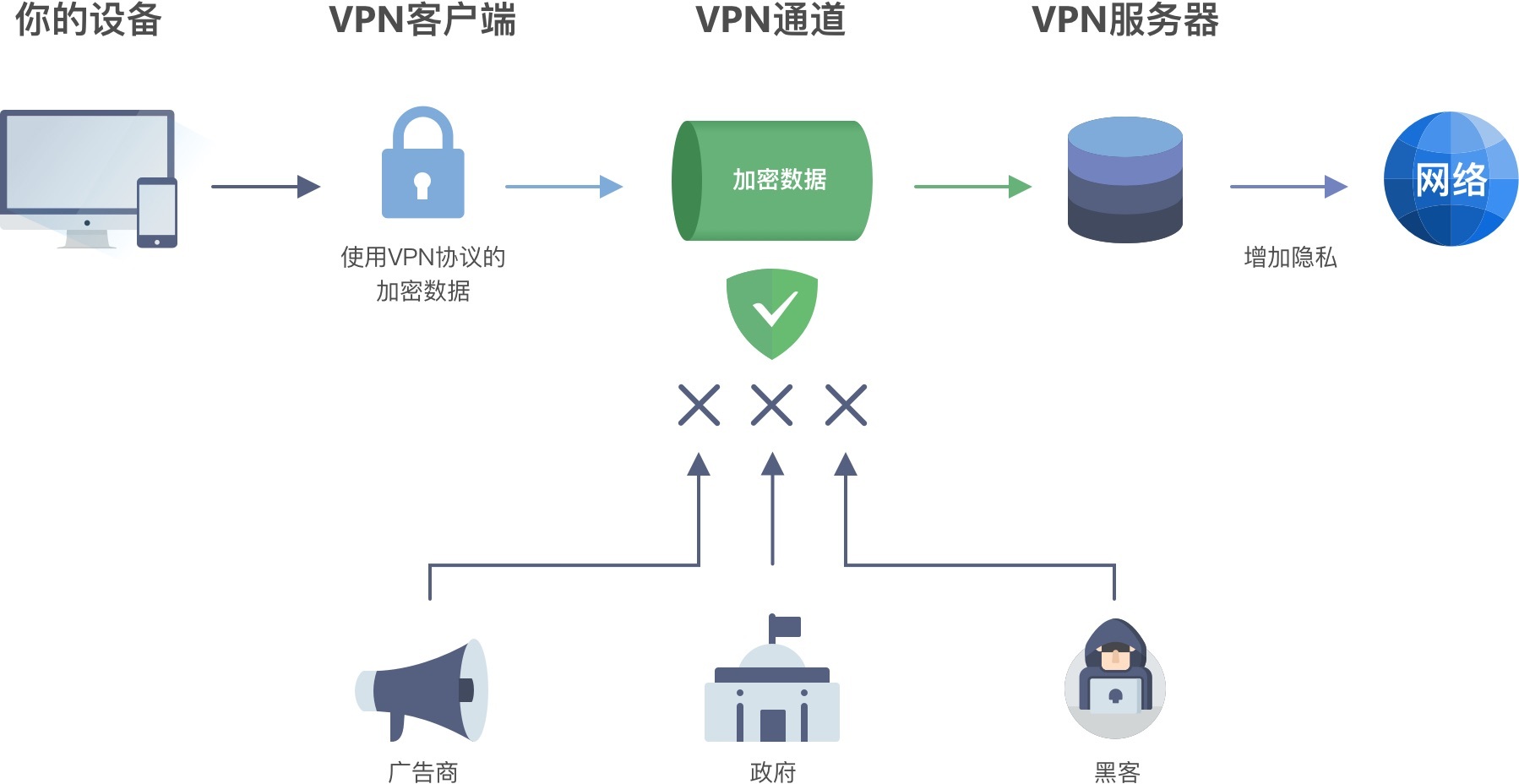
Для защиты и шифрования всего сетевого трафика вам также понадобится VPN-маршрутизатор. Во многие модели маршрутизаторов VPN-клиенты уже встроены.
Шаг 2. Подготовьте устройства.
Иногда у VPN-клиентов возникает конфликт с другими клиентами либо они не работают должным образом. Прежде чем настраивать VPN, рекомендуется провести подготовку сети, чтобы избежать проблем впоследствии.
Сначала удалите все установленное ПО VPN-клиентов, которые вы не собираетесь использовать. Теоретически VPN-клиенты должны отлично работать вместе, но клиенты от разных компаний могут быть несовместимыми, поэтому лучше их удалить.
На этом этапе также можно изменить сетевую конфигурацию. Если вы хотите установить VPN для сотрудников, которые будут получать доступ к онлайн-ресурсам несколькими способами (например, по Wi-Fi, через модем 4G или проводное подключение), настройка VPN-клиента может занять больше времени. В этом случае вы можете упростить структуру сети, отключив неиспользуемые устройства.
Шаг 3. Загрузите и установите VPN-клиенты.
Самый простой способ запустить работу VPN — установить клиент от поставщика VPN. Но, возможно, его программное обеспечение не будет поддерживать все платформы, которые вы используете (например, Windows, iOS и Android). Даже в таком случае лучше сначала установить предложенное поставщиком решение, а затем проверить, правильно ли работает учетная запись VPN.
На веб-сайте поставщика VPN найдите страницу загрузки. Также загрузите приложения на мобильные устройства, которыми пользуются сотрудники, поскольку вам следует защитить соединение с максимального количества устройств.
Если клиент, который вы изначально установили, сразу же начал работать, тогда можно запросить у поставщика VPN клиенты для других платформ. Но если вы не можете войти в систему, сообщите об этом в службу поддержки поставщика VPN.
Шаг 4. Найдите руководство по настройке.
Если по какой-либо причине поставщик VPN не предоставляет программное обеспечение для устройств, которые используются в вашей компании, проверьте, есть ли на веб-сайте поставщика инструкции по настройке вручную.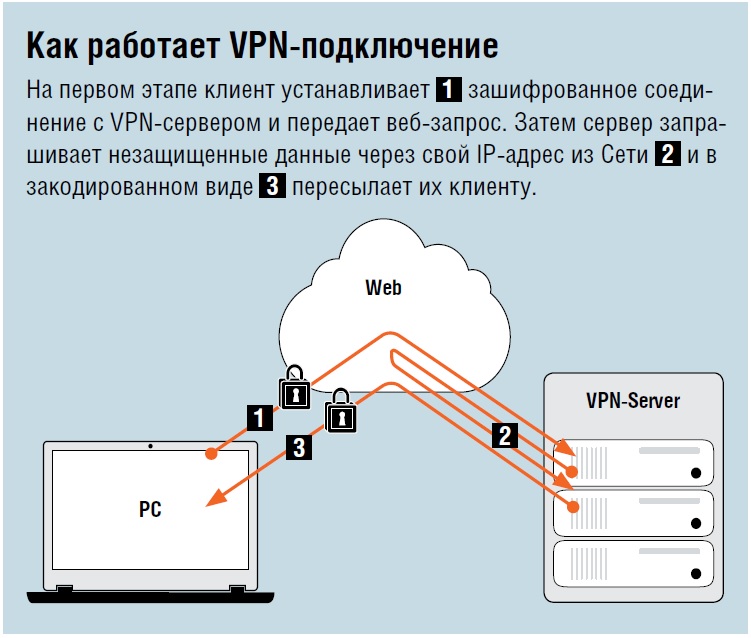 Возможно, здесь вы найдете нужную документацию. Если нет, попробуйте найти руководства других поставщиков, которые предлагают поддержку тех же устройств.
Возможно, здесь вы найдете нужную документацию. Если нет, попробуйте найти руководства других поставщиков, которые предлагают поддержку тех же устройств.
Например, если в вашей компании используют устройства Chromebook, выполните поиск руководств конкретно для них.
Шаг 5. Выполните вход в VPN.
После того как вы установите приложения VPN-клиентов, вводите учетные данные для входа. Как правило, это то же имя пользователя и пароль, которые вы использовали для входа в систему поставщика VPN. Однако некоторые компании требуют создать отдельные учетные данные для входа в VPN-клиент.
После входа приложение VPN обычно подключается к ближайшему к вам серверу.
Шаг 6. Выберите протоколы VPN.
Протоколы VPN определяют, как выполняется маршрутизация данных между компьютером и VPN-сервером. Одни протоколы повышают скорость передачи данных, другие — надежнее защищают корпоративные данные и гарантируют безопасность.
OpenVPN
Это протокол с открытым исходным кодом, а значит, вы можете просматривать код. Кроме того, протокол OpenVPN все чаще применяют в отрасли.
Кроме того, протокол OpenVPN все чаще применяют в отрасли.
L2TP/IPSec
Протокол туннелирования второго уровня (L2TP) — еще один популярный протокол. Он обеспечивает надежную защиту и часто используется совместно с протоколом IPSec, который аутентифицирует и шифрует пакеты данных, передаваемых через VPN.
SSTP
PPTP
Туннельный протокол типа точка-точка — один из старейших протоколов VPN. Этот протокол теряет популярность по мере появления других протоколов, которые обеспечивают более высокую скорость передачи данных и степень защиты.
Шаг 7. Устраните неполадки.
Как правило, клиент от поставщика VPN готов к работе с первой минуты. Если это не так, вы можете выполнить следующие действия.
- Закройте, а затем повторно откройте клиент и попробуйте перезагрузить устройство.
- Если открыта другая программа VPN, отключите и закройте ее.

Для корректной работы VPN-клиентов нужны подходящие программные драйверы. Иногда доступна функция восстановления, выбрав которую, вы можете перезагрузить драйверы. Доступность такой функции можно проверить на странице настроек.
Если у вас возникли сложности при входе, проверьте еще раз свои учетные данные. Одни VPN-клиенты генерируют учетные данные для входа, а другие предлагают ввести данные, которые вы придумаете сами.
Проверьте, правильно ли вы указали данные для входа. При необходимости прочтите приветственные письма или краткие руководства, которые вам отправил поставщик.
Возможно, нужно будет подключиться к другому серверу. Установите подключение к серверу, который находится ближе всего к вам.
Еще один вариант — подключение через другие протоколы, если их можно менять в VPN-клиенте. Например, если вы использовали OpenVPN и TCP, перейдите на L2TP и PPTP.
Если проблему не удалось решить, возможно, причина в других программах. Иногда межсетевые экраны или ПО для обеспечения безопасности могут прерывать VPN-соединение.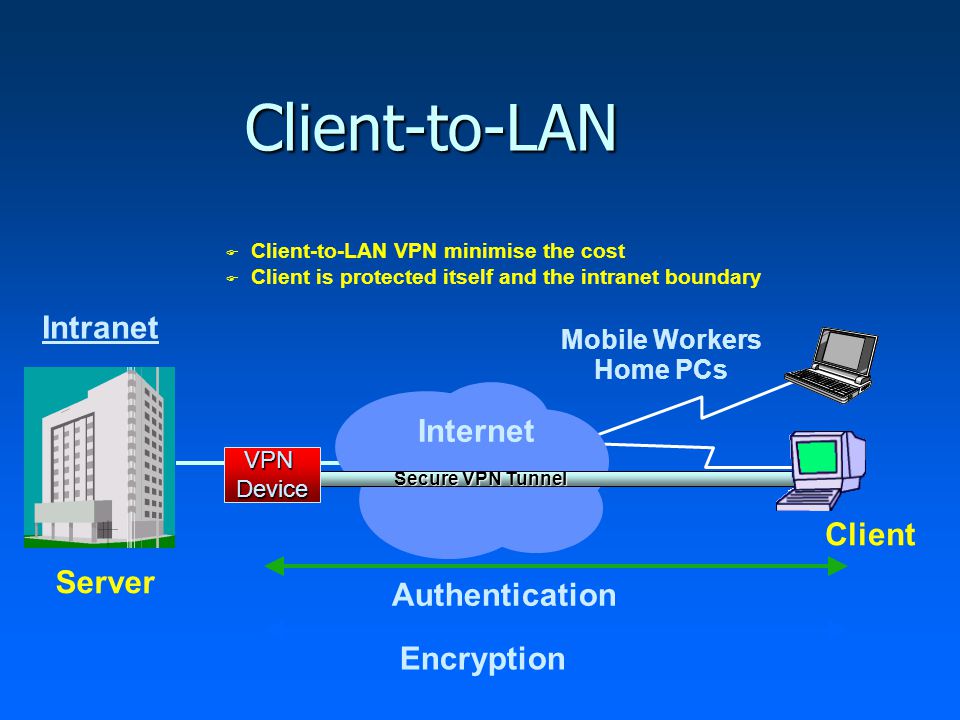 Вы можете временно отключить программное обеспечение, которое вызывает проблему, и снова его включить, после того как установите соединение, чтобы в критически важных корпоративных системах не создавалась уязвимость для атак.
Вы можете временно отключить программное обеспечение, которое вызывает проблему, и снова его включить, после того как установите соединение, чтобы в критически важных корпоративных системах не создавалась уязвимость для атак.
Шаг 8. Настройте подключение.
Основная настройка завершена, и теперь остается только ее усовершенствовать. Убедитесь, что настройки, выбранные для VPN, соответствуют потребностям вашего бизнеса.
Например, укажите, нужно ли запускать VPN, когда пользователи включают устройства. Такая настройка удобна в том случае, если вам нужна постоянная защита с помощью VPN, например, если большинство сотрудников работает удаленно. Если же вы собираетесь применять VPN нерегулярно, то запуск можно выполнять только при необходимости, что разгрузит ресурсы сети для выполнения других задач.
Еще одна полезная настройка — выбор часто используемых серверов в качестве избранных или серверов по умолчанию. Так вы сможете экономить время, поскольку при каждом подключении ни вам, ни вашим сотрудникам не придется выбирать нужные серверы.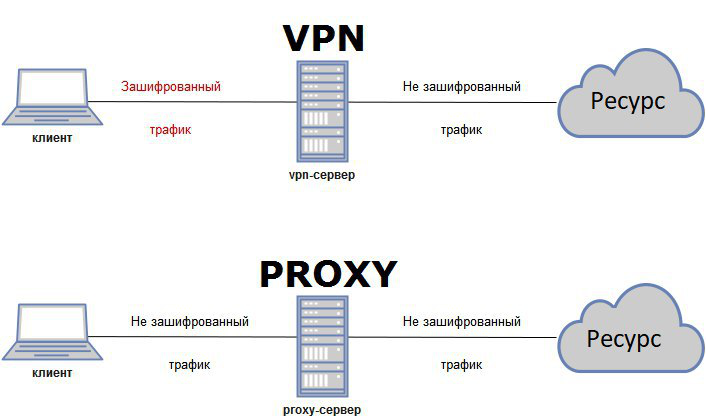
Также вы можете включить аварийный выключатель, если поставщик VPN предоставляет такую функцию. Аварийный выключатель запрещает устройству отправлять или получать данные при отключении VPN.
как работает + инструкция по настройке
VPN (Virtual Private Network – виртуальная частная сеть) – технология, позволяющая безопасно подключиться к интернету.
VPN-сервер — это сервер, который принимает, шифрует и/или расшифровывает данные и передаёт их в точку назначения.
VPN-соединение обеспечивает пользователям дополнительный уровень конфиденциальности в интернете. Между Вами (вашим IP-адресом) и сервером создаётся зашифрованный канал: таким образом Ваши данные будут защищены, текущий IP-адрес скрыт и сохранится анонимность в сети.
Простая аналогия: вылазки Гарри Поттера из Хогвартса в соседнюю деревню Хогсмид. Он, если помните, пользовался мантией-невидимкой и тайными ходами, обозначенными на карте Мародёров.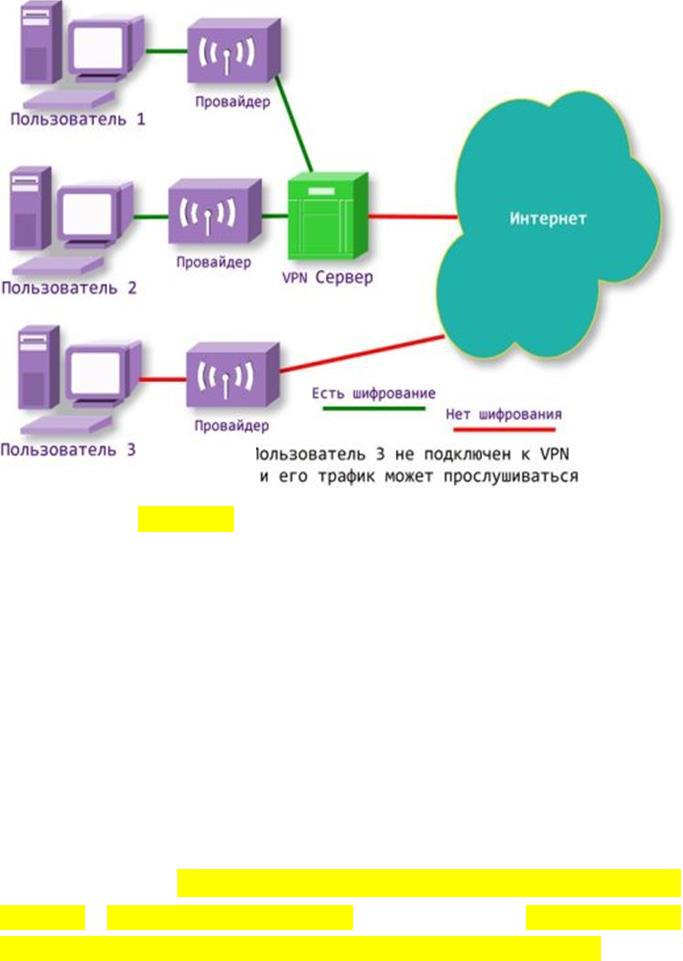
Для чего НУЖЕН ВПН
Что ж, я вроде понятно объяснила, что такое VPN-подключение. Теперь разберемся подробнее, зачем и в каком случае может понадобиться VPN-сервер.
1. Безопасность передачи данных. Например, для совершения покупок в интернете Вы передаёте данные своей банковской карты – их могут перехватить мошенники. VPN не допустит этого и обеспечит Вам необходимую защиту.
2. Безопасность в открытых сетях Wi-Fi. Например, в торговых центрах или кафе Вы точно не знаете, кто и как создал эту сеть, и действительно ли она принадлежит данной точке. А VPN зашифрует данные о Вас и Вашем устройстве и никто не сможет ими воспользоваться в преступных целях.
3. Доступ к заблокированным государством ресурсам. В разных странах некоторые ресурсы блокируются. Если, скажем, в Китае пользователю нужно зайти в Инстаграм, то ему придётся прибегнуть к помощи VPN.
Если, скажем, в Китае пользователю нужно зайти в Инстаграм, то ему придётся прибегнуть к помощи VPN.
Есть и странные случаи: из России, например, нельзя зайти на сайт канадской почты, чтобы отследить посылку. VPN-сервер подменит данные о Вашем местонахождении и Вы сможете свободно перейти на нужный сайт.
4. Защита данных на смартфоне. VPN сделает так, что никто не сможет получить доступ к Вашим перепискам в мессенджерах или украсть другие персональные данные.
5. Защита от провайдеров. Провайдеры собирают информацию о пользователях: историю поиска, на какие сайты Вы переходите, какими мессенджерами пользуетесь и т.д. Благодаря VPN провайдер сможет установить только факт использования виртуальных частных сетей, но не получит доступа к Вашим данным.
6. Подключение к удаленным серверам. VPN позволит подключиться к ним, если, например, пользователю нужно поработать из дома. Поэтому многие крупные компании создают собственные сети впн.
Лучшие VPN сервисы
Для тех, кто не хочет заморачиваться, сразу расскажу о лучших VPN сервисах. Ну а если Вы хотите глубже разобраться в теме — не переключайтесь, дальше в статье будет много интересного.
У каждого из сервисов разные пакеты возможностей, поэтому кликайте и знакомьтесь с каждой программой впн поближе. Я указала минимальную стоимость для покупки услуг на один месяц, но за подписку на несколько месяцев сразу большинство дают бонусы и скидки. В таблице ниже — ТОП впн-клиентов.
| Сервис | Стоимость | Бесплатный период | Протоколы |
| VPN Monster | 460 руб/мес | 7 дней | OpenVPN |
| Windscribe VPN | 660 руб/мес | Бесплатный тариф | IKEv2; OpenVPN; TCP. |
| VPN99.net | 151 руб/мес | 3 дня | OpenVPN; IPSec. |
Только ими, конечно, предложение не ограничивается, так что вот ещё несколько хороших сервисов.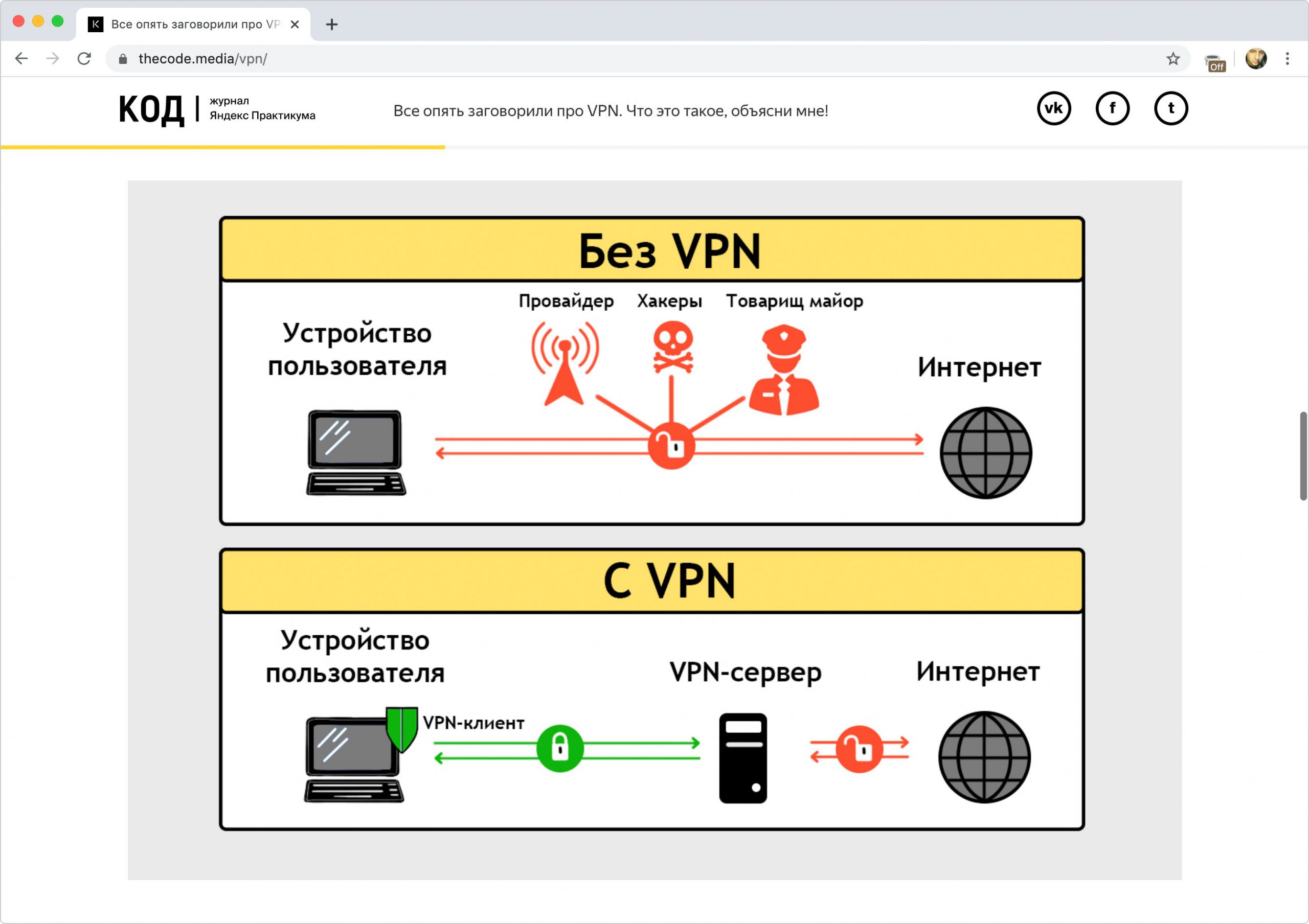
| Сервис | Стоимость | Бесплатный период | Протоколы |
| RSocks | 727 руб/мес | Нет | OpenVPN; PPTP; HTTP; Proxy; IPsec; VPN + Tor. |
| HotVPN | 624 руб/мес | Нет | OpenVPN; PPTP; L2TP. |
| Trust Zone | 652 руб/мес | 3 дня | OpenVPN; L2TP/IPSec. |
| TheSafety | 1 394 руб/мес | Нет | OpenVPN; IKEv2. |
| SecureVPN | 580 руб/мес | Нет | PPTP; L2TP/IPsec; IKEv2; OpenVPN. |
| VPN-Service | 1 835 руб/мес | Нет | OpenVPN; PPTP. |
| HideMyName | от 99 руб/мес | есть | OpenVPN; TCP&UDP; L2TP; PPTP |
| Vilki-Vps | от 4990 руб/мес | нет | OpenVPN |
Защитите свои данные. Лучшие VPN — в Агрегаторе сервисов.
Как выбрать VPN
Разбежались глаза от разнообразия? Обратите внимание на основные критерии, по которым нужно выбирать подходящий VPN-сервис:
- Средняя скорость. Любой VPN существенно или не очень снизит скорость соединения. Лучшими считаются сервисы, которые снижают её не более, чем на 30%;
- Цена подписки. Средняя цена сервиса составит примерно 700 руб/мес. На такую примерно и ориентируйтесь. А если цена слишком высокая или низкая, выясните, почему. Наличие бесплатного тестового периода станет отличным бонусом;
- Количество стран и серверов. Чем их больше, тем больше у Вас вариантов подключений — и тем, естественно, лучше;
- Политика конфиденциальности. Обязательно с ней ознакомьтесь: там чётко прописывается, какие данные пользователей хранятся на серверах VPN, а какие нет, возможна ли передача Ваших данных третьим лицам и т.д.
- Функционал.
 Обратите внимание на то, какие фишки и плюшки помимо базовых услуг предлагает сервис. Например, безопасные торренты, изменение часового пояса, связка с TOR, смена DNS, возможность использовать впн на нескольких устройствах и т.д.
Обратите внимание на то, какие фишки и плюшки помимо базовых услуг предлагает сервис. Например, безопасные торренты, изменение часового пояса, связка с TOR, смена DNS, возможность использовать впн на нескольких устройствах и т.д.
Как работает VPN
Теперь наглядно разберёмся, как именно работает ВПН. Эта информация, к слову, может Вам пригодиться при выборе сервиса, но об этом я подробнее расскажу ниже.
Типы протоколов VPN
Теперь, когда есть представление о том, что такое VPN, разберёмся в разновидностях его протоколов и рассмотрим их основные преимущества и недостатки. Если Вам это неинтересно и срочно нужны сервисы, то можете сразу переходить к следующей главе.
1. OpenVPN
Сравнительно новый протокол, используется многими VPN-сервисами по умолчанию и считается самым надёжным. Он объединяет в себе несколько технологий, включая SSLv3/TLSv1 протоколы и библиотеку OpenSSL, и поддерживает множество алгоритмов шифрования – это обеспечивает надёжность соединения.
Открытый исходный код протокола позволяет оперативно адаптироваться при возникновении новых опасностей. OpenVPN довольно сложно настроить, но большинство программ предлагает уже готовые настройки.
2. PPTP VPN
Протокол “point to point”, то есть “точка-точка”, создаёт VPN внутри общей сети и часто используется сервисами по умолчанию. Он прост в настройке, поэтому очень распространен. Удобен как для бизнеса, так и для домашнего использования.
Для PPTP не нужно устанавливать дополнительное оборудование, но у него есть и недостаток: данные не шифруются, поэтому полная безопасность не гарантирована.
3. Site-to-Site VPN
Протокол “узел-узел”. Его часто предпочитают в бизнесе: так компьютеры связываются в единую сеть, если они находятся в разных подразделениях компании, будь они в разных офисах или даже в разных странах. Помимо этого, с ним можно подключиться и к сети другой компании.
Уровень безопасности здесь довольно
высокий, правда придётся установить дополнительное оборудование или приложения
на подключённых к сети устройствах.
4. L2TP
Работает в сочетании с другими протоколами, то есть помимо безопасности подключения можно обеспечить и шифрование данных. Этот протокол очень похож на PPTP VPN, но соединение гораздо надёжнее.
5. IPsec
Устанавливает безопасное подключение к сети. С его помощью образуется туннель к удалённому узлу: данные шифруются и каждая сессия отслеживается. Этот протокол считается одним из самых надёжных.
IPsec VPN существует в двух режимах: транспортном и туннельном. Транспортный шифрует конкретное сообщение в пакете данных, а туннельный – пакет данных целиком.
Этот протокол может работать совместно с другими: уровень безопасности сети повышается, однако на установку приложений потребуется время и умелые руки.
НАС УЖЕ БОЛЕЕ 32 000 чел.
ВКЛЮЧАЙТЕСЬ
6. IKEv2
Оптимальный вариант для подключения к сети на мобильных устройствах. Протокол легко настраивается, обеспечивает пользователю высокую скорость и безопасность соединения, стабильно работает, но уязвим к блокировке брандмауэрами.
7. SSL и TLS
Работают как один протокол. SSL VPN – протокол защищённых сокетов, TLS VPN — транспортный протокол. Он устанавливает безопасное соединение от веб-браузера до сервера сайта и установлен в большинстве браузеров по умолчанию. Часто применяется в онлайн-магазинах: пользователь получает доступ к специальным предложениям вместо всей сети.
8. MPLS VPN
Очень гибкий протокол, который можно адаптировать под нужные условия. VPN-клиенты с поддержкой MPLS работают с провайдерами: несколько сайтов объединяются и формируют VPN на основе мощностей этого провайдера.
Такой сервис сложно настроить или внести в него изменения, поэтому он обойдётся пользователю дороже, чем другие VPN.
9. Hybrid VPN
Сочетает в себе MPLS и iPsec VPN. Некоторые узлы допускают возможность подключения этих протоколов одновременно: таким образом повышается надёжность MPLS. С помощью оборудования iPsec формируется VPN-туннель с зашифрованными данными.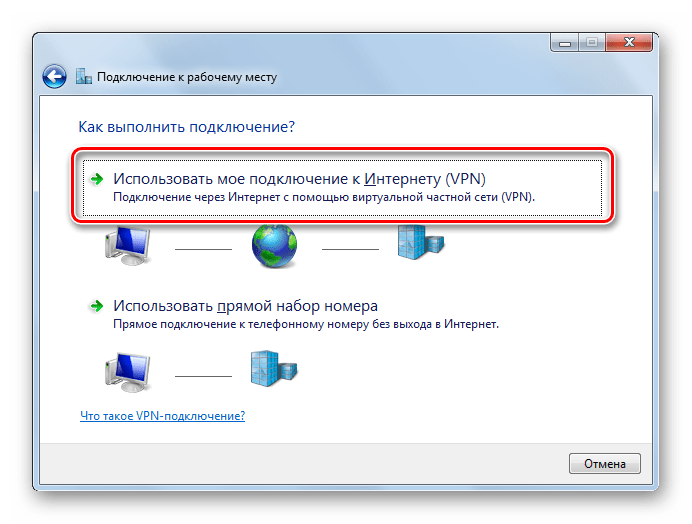 Далее iPsec переключается на MPLS, и информация передаётся в точку назначения.
Далее iPsec переключается на MPLS, и информация передаётся в точку назначения.
Гибридные VPN стоят дороже других протоколов, но в то же время их можно гибко настроить под свои нужды. Как правило, они используются компаниями, когда MPLS VPN не поддерживается их узлами.
Заметка. Чтобы выбрать протокол, Вы должны понимать, какой тип и уровень безопасности Вам нужен. Если для домашних устройств достаточно PPTP или OpenVPN, то для крупного бизнеса стоит задуматься о более сложных системах.
Цепочки VPN-серверов
Это подключение не через один, а через несколько VPN-серверов. При обычном использовании Ваше устройство передаёт данные на сервер, скажем, расположенный в Канаде — и далее на сайт. С цепочкой серверов Ваши данные будут переданы на сервер в Канаде, потом с этого сервера, например, на сервер в США — и только потом на нужный сайт.
Таким образом данные шифруются надёжнее: вычислить IP пользователя благодаря тому, что используется несколько узлов, будет невозможно.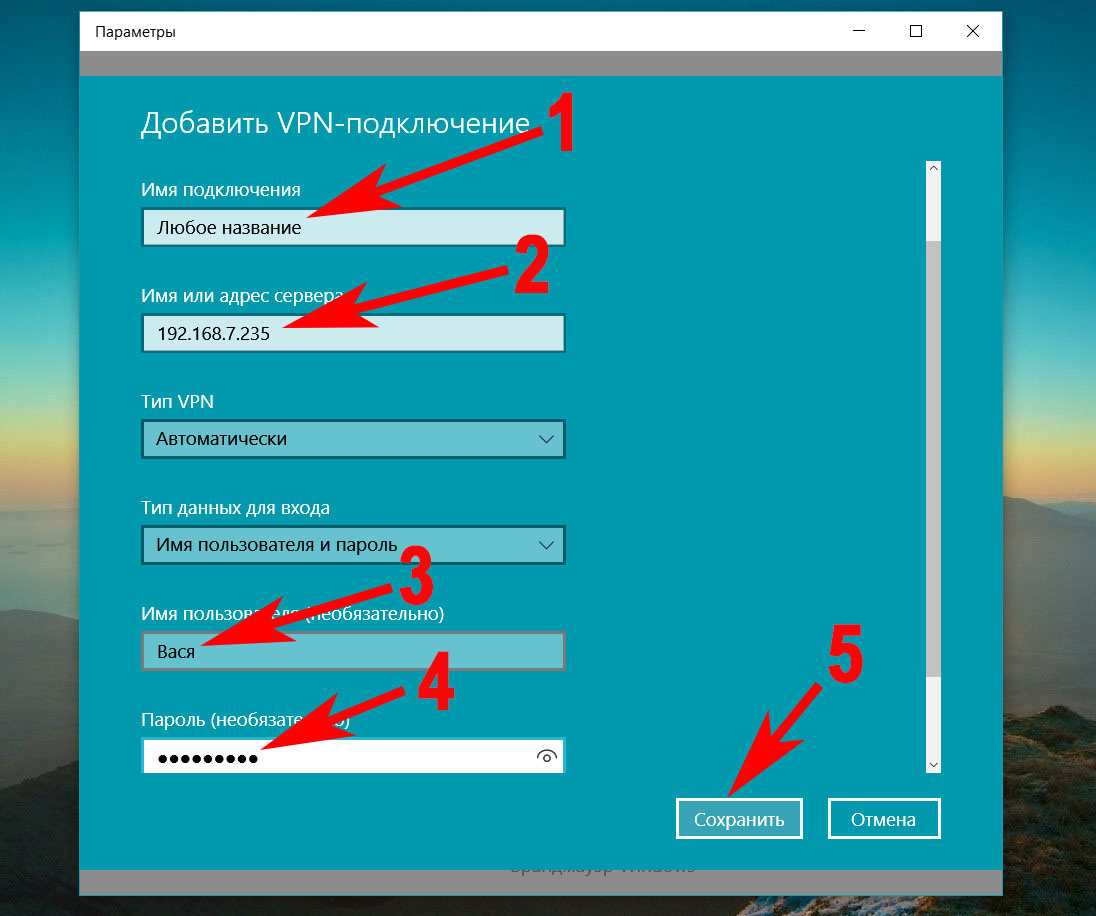 Схемы передачи данных в цепочках бывают двух видов.
Схемы передачи данных в цепочках бывают двух видов.
– Каскадная
Данные передаются на один сервер, затем на следующий, далее в пункт назначения. Схема проста в использовании и информация передаётся быстро. Но если у хакеров появится доступ к одному из серверов, на которые передаётся инфа, то её могут перехватить, потому что на каждом сервере данные расшифровываются.
Каскадная цепочка– Сквозная
Этот вариант надёжнее, потому что информация передаётся к конечному VPN-серверу через промежуточные в зашифрованном виде. Правда, скорее всего её придётся настраивать вручную. Такую схему мало кто предлагает, поэтому придётся запускать на устройстве два и более VPN-клиента. Кроме того, сквозная схема существенно замедляет соединение, а у злоумышленников есть возможность получить конечный IP-адрес.
Сквозная цепочкаКак подключить VPN
Теперь разберёмся, как включить vpn на примере топового – VPN Monster. Он работает на десктопе и в мобильном приложении (правда, только для Android).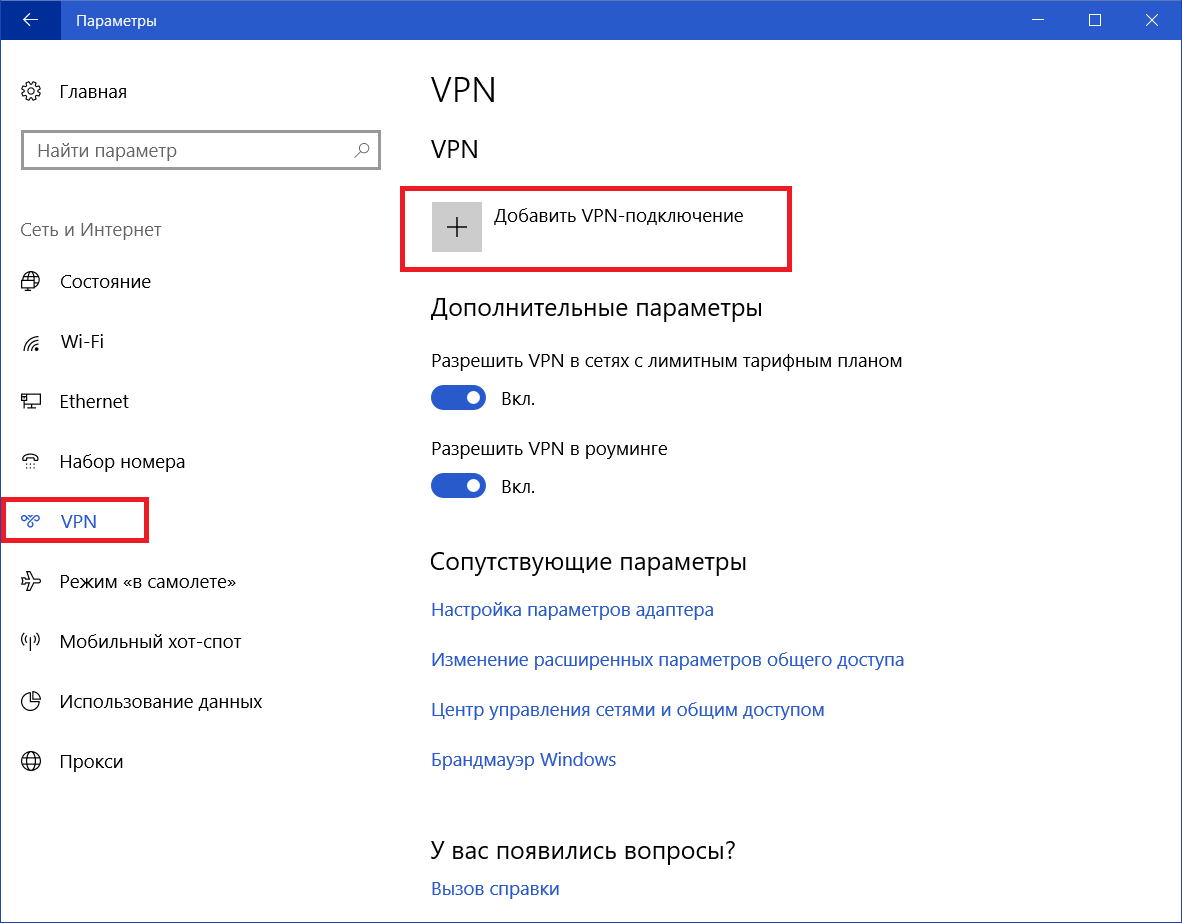
– На десктопе
Приложение можно скачать на официальном сайте и получить ключ на 7 дней бесплатного периода. После скачивания vpn на компьютер и установки запустите программу и введите код активации. Далее сервис предложит подключиться к VPN.
Подключение к VPNШаг 1. Выбор сервера
При подключении программа выбирает сервер автоматически, но если Вас не устраивает скорость подключения или не получается зайти на какие-то сайты, то можно переключиться на другой. Для этого нажмите на три полоски в верхнем левом углу, далее — “Выбор сервера”.
В открытом окне выберите нужный сервер. К примеру, пусть это будет тот, где скорость выше. В нашем случае это Венгрия.
Значок uTorrent рядом со скоростью соединения говорит о том, что этот сервер позволяет использовать расширенные функции. Для удобства избранные серверы можно обозначить звездочкой и они всегда будут наверху списка.
Шаг 2. Настройки
Перейдите в настройки через меню или нажмите на шестеренку в правом верхнем углу.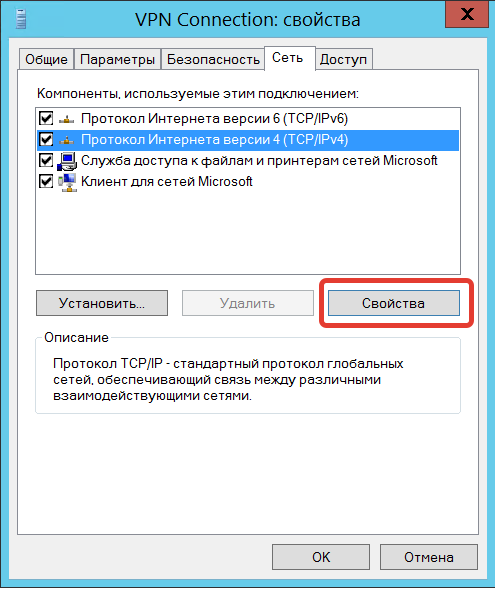 Настройки предлагаются трёх видов; Основные, Соединение и Анонимность. Сейчас мы подробно разберемся в каждых.
Настройки предлагаются трёх видов; Основные, Соединение и Анонимность. Сейчас мы подробно разберемся в каждых.
2.1. Основные
Выберите нужные Вам настройки: например, автозапуск программы при включении компьютера. На всякий случай под каждым параметром есть аннотация. Для примера отметим несколько.
Мы подключились к венгерскому серверу, но при нестабильном подключении серверы можно обновить. Обратите внимание: после обновления скорость подключения может измениться.
2.2. Соединения
Здесь, как и в основных настройках, отметьте нужные.
В случае необходимости можно выбрать протокол с нужными параметрами.
2.3. Анонимность
У всех параметров есть аннотации, поэтому объяснять каждый нет смысла. К примеру, скроем от провайдера факт использования VPN.
На этом настройка закончена: можно пользоваться программой ближайшую неделю. Сервис простой и интуитивно понятный, но если возникнут проблемы или вопросы, есть раздел “Помощь” в меню.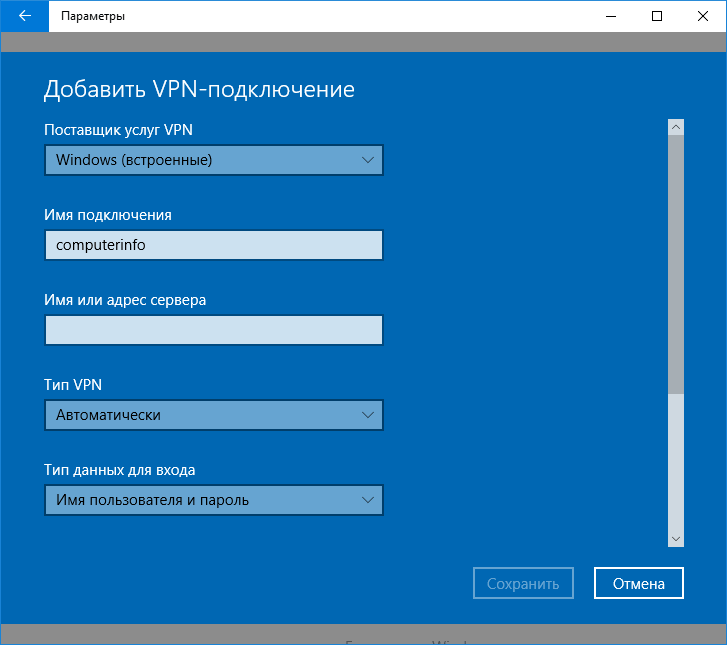
– На мобильном
Здесь всё гораздо проще, поэтому глобально по шагам расписывать не буду. Открываем приложение на смартфоне и нажимаем на запуск.
Запуск приложенияПриложение работает бесплатно (с рекламой), но если она сильно раздражает, то можно подключить 7-дневный премиум-период. Для этого зайдите в меню, нажмите на кнопку Super Monster и выберите нужную позицию.
Подключение тестового периодаТеперь нужно выбрать сервер. Вернитесь на главную страницу и кликните на значок в правом нижнем углу. В открывшемся меню нажмите кнопку “обновить”.
Обновление серверовДалее выбираем нужное местоположение — например, Нидерланды.
Местоположение сервераКстати, приложение предлагает ещё и собственный встроенный браузер.
Встроенный браузерЗаконодательное регулирование VPN
Теперь коснусь вопроса, который (возможно) Вас волнует. Наверняка Вы хотя бы краем уха слышали о запрете VPN и анонимайзеров в России и о блокировке некоторых сервисов. Ну и наверное все помнят о попытках заблокировать Telegram.
Ну и наверное все помнят о попытках заблокировать Telegram.
Так вот, выдохните и расслабьтесь: пользоваться VPN не запрещено. Закон о запрете анонимайзеров, входящий в “пакет Яровой”, запрещает пользоваться впн для перехода на сайты, внесённые в реестр Роскомнадзора. Некоторые сервисы действительно их блокируют. А ещё поисковики могут получать штрафы за выдачу касательно некоторых анонимайзеров.
Главное, что Вам за использование VPN ничего не будет — санкции получают провайдеры, VPN-клиенты и т.д. Ну а так как большинство сервисов зарегистрированы не в России и/или успели перенести свои серверы за границу, то и Ваши данные остаются защищёнными от товарища майора, и скорость соединения существенно не пострадала.
Кстати, заблокированные сайты далеко не всегда содержат противозаконные данные. Многие ресурсы попадают в реестр по ошибке или только из-за одной страницы, так что со временем они могут быть восстановлены. Как говорится, лес рубят — щепки летят. Всего таких доменов сейчас больше 380 (!) тысяч.
Важно. Несмотря на то, что за обход блокировок Вас не накажут, это не касается контента, к которому Вы хотите получить доступ. Поэтому надеюсь на Вашу сознательность.
Советы ПО ИСПОЛЬЗОВАНИЮ
Чтобы использование VPN-сервера шло только на пользу и Вы совершили как можно меньше ошибок, а лучше не совершили их вовсе, вот несколько рекомендаций.
1. Воспользуйтесь бесплатным периодом. Большинство VPN-сервисов платные, но многие из них гарантируют возврат денег в срок от 24 часов до 30 дней. Если Вы хотите протестировать сервис, но боитесь потерять деньги, оплатите за месяц, ознакомьтесь с программой. Если сервис Вас не устроит, отмените подписку, свяжитесь с техподдержкой и Вам вернут деньги.
2. Установите расширение в браузере. Установите VPN-расширение в браузере. Как правило, расширения бесплатны, работают надёжно и дают несколько серверов для подключения на выбор. А в Opera даже не нужно ничего устанавливать: VPN там есть по умолчанию. Единственный нюанс: из-за большой нагрузки на серверы скорость может немного пострадать.
Единственный нюанс: из-за большой нагрузки на серверы скорость может немного пострадать.
3. Используйте VPN на всех своих устройствах. Большинство сервисов позволяют подключить к VPN несколько устройств. То есть так Вы сможете защитить не только все свои девайсы, но и устройства, например, членов семьи. Удобно!
4. Пользуйтесь несколькими серверами. Если возникли проблемы с VPN-подключением, смените сервер или просто перезагрузите устройство. Чаще всего это решает подобные проблемы. Но если перезагрузка не поможет, то не стесняйтесь написать в техподдержку. В большинстве сервисов она работает круглосуточно.
5. Пользуйтесь альтернативами VPN. Помимо VPN можно пользоваться прокси. Прокси-сервер обеспечивает пользователю конфиденциальность и безопасность в интернете. Отличается от впн он тем, что, во-первых, не зашифровывает данные, а во-вторых, чаще всего собирает информацию о пользователях. Для подключения к прокси-серверу не нужно устанавливать отдельную программу – достаточно найти подходящий сервер (или создать свой) и настроить подключение.
Ещё одно решение — сеть Tor. Она построена по “луковичному” принципу: подключение осуществляется через несколько узлов, для каждого из которых данные зашифровываются отдельно. Серверы выбираются случайным образом. Об уровне безопасности сети говорит то, что Tor используется даже сотрудниками спецслужб, не говоря уже о даркнете. Единственный минус – сеть работает довольно медленно и имеет ряд ограничений: например, не рекомендует (но и не запрещает) скачивать файлы.
Коротко о главном
Итак, теперь мы знаем, что такое VPN и как его настроить. Думаю, Вы поняли, что сейчас без него не обойтись — хотя бы в виде расширения для браузера.
На рынке хватает предложений VPN-сервисов, поэтому каждый может выбрать для себя оптимальный вариант. К сожалению, как и любая технология, VPN имеет ряд недостатков и рисков.
- Возможна утечка данных при неправильной настройке;
- Не все сайты поддаются работе через VPN-серверы;
- В некоторых странах VPN запрещено законом;
- За хороший сервис VPN придётся платить;
- У бесплатных программ и расширений нет гарантии об анонимности;
- VPN может замедлять скорость интернет-соединения.

Как по мне, так плюсы всё-таки перевешивают, и это даже не об обходе блокировок, а о собственной безопасности. Тем более это важно для бизнеса. Тем, кто не хочет заморачиваться с поиском, напомню лучшие VPN-сервисы:
И напоследок — ещё пара статей, которые могут Вам пригодиться (ну или, как минимум, знания не бывают лишними).
Ошибки подключения к интернет через VPN и их решение
При подключении пользователи могут иногда сталкиваться с ошибками из-за которых доступ в интернет может быть невозможен на некоторое время. В большинстве случаев помогает банальная перезагрузка компьютера и роутера, после которой надо подождать минут 10-15 и снова попытаться подключиться к интернет. Если это не помогает, тогда смотрим решение возникшей проблемы ниже.
Обращаем внимание абонентов Ивстар: в вашем случае таких ошибок быть не должно в принципе, поскольку в нашей сети не используется VPN или PPPoE-соединение. Если всё же подобные ошибки появляются, то наверняка ваш компьютер был до этого в сети другого провайдера от которого и осталось старое соединение, запускающееся иногда автоматически без вашего участия.
Ошибка 619
Неправильно настроены параметры безопасности VPN соединения, VPN-трафик блокируется на пути к шлюзу, либо настройки VPN не вступили в действие.
Совет:
В свойствах VPN соединения откройте вкладку «Безопасность», снимите галочку «Требуется шифрование данных (иначе отключаться)». Перезагрузите компьютер и попробуйте подключиться еще раз. Проверьте настройки Вашего брандмауэра (должен быть открыт порт для передачи данных vpn-соединения через порт 1723 TCP с использованием протокола GRE(47)), и, если не уверены в их правильности, отключите его.
Ошибка 629
Соединение не может быть установлено (блокировано подключение по протоколу TCP к VPN-серверу).
Совет:
Проверьте настройки Вашего брандмауэра, и, если не уверены в их правильности, отключите его.
Ошибка 678 в Windows XP / 815 в Windows Vista / 651 в Windows 7
Не удалось установить подключение, поскольку удаленный компьютер не ответил на запрос подключения.
Совет:
1. Проверьте правильность IP-адреса VPN-сервера и повторите попытку подключения. Чтобы просмотреть свойства подключения, щелкните нужное подключение правой кнопкой мыши, выберите команду Свойства, а затем просмотрите сведения на вкладке Общие.
2. Попытки подключения могут блокироваться сетевым устройством, таким как брандмауэр, или в результате перегрузки сети.
3. Пересоздайте заново подключение к интернету.
Ошибка 691
Доступ запрещен, поскольку такое имя пользователя и пароль недопустимы в этом домене.
Совет:
1. Неправильный логин или пароль (Обратите внимание на регистр вводимых букв и состояние переключателя языка клавиатуры RU/EN). попробуйте также снять галочку напротив «Сохранить пароль» и подключиться без этой галочки.
2. Неправильно указан в настройках сервер VPN.
3. Убедитесь, что в свойствах VPN подключения (VPN-Свойства->Параметры->Параметры набора номера) не отмечен галочкой параметр «Включать домен входа в Windows».
4. Возможно, вы подключились к сети Интернет, но соединение было некорректно разорвано — необходимо подождать несколько минут перед повторным подключением к серверу.
Ошибка 720
Не удалось подключиться с помощью этого элемента телефонной книги.
Совет:
В свойствах VPN-соединения, в закладке «Сеть» проверьте наличие компонента «Протокол интернета (ТСР/IP)» и отметьте его галочкой.
Совет 2:
Скорее всего потребуется переустановка системы.
Ошибка 721
Удалённый компьютер не отвечает.
Совет:
При подключении к VPN соединение доходит до пункта «Проверка имени и пароля», зависает на некоторое время и выдает ошибку 721: «Удаленный компьютер не отвечает».
1. Для начала стоит проверить правильный ли VPN-сервер прописан в VPN-подключении. Для этого зайдите в Пуск — Панель управления — Сетевые подключения. Нажмите на ярлыке Вашего VPN-подключения правой кнопкой и выберите пункт Свойства. Вкладка Общие — в строке Имя компьютера или IP-адрес назначения должен быть указан адрес VPN-сервера.
Вкладка Общие — в строке Имя компьютера или IP-адрес назначения должен быть указан адрес VPN-сервера.
2. В большинстве случаев ошибка 721 возникает из-за того, что на Вашем компьютере установлен firewall (сетевой экран) который при неправильной настройке может блокировать сетевой трафик. Чтобы быть уверенным на 100% отключите все сетевые экраны (Outpost Firewall, NOD 32 Security Suite, Zone Alarm, Kaspersky Internet Security и т.п.) в том числе и Брэндмауэр Windows (Пуск — Панель управления — Брэндмауэр Windows). Попробуйте теперь подключится. Если ошибка исчезла, попробуйте правильно настроить Ваш firewall.
3. Часто случается такое, что при установке новой версии Windows неправильно устанавливается встроенный Брэндмауэр, в следствии чего невозможно зайти в его настройки и устранить неполадку.
Ошибка 734
Работа протокола управления каналом PPP была прервана.
Совет:
В свойствах VPN-соединения во вкладке «Безопасность» убрать галочку «Требуется шифрование данных (иначе отключаться)».
Ошибка 735
Запрошенный адрес был отвергнут сервером.
Совет:
Вы неправильно настроили VPN-соединение для доступа в сеть Интернет. Скорее всего, в настройках TCP/IP соединения VPN вы прописали какой-то IP-адрес, а он должен выделятся автоматически.
Ошибка 800
Не удалось создать VPN-подключение. Сервер недоступен или параметры безопасности для данного подключения настроены неверно.
Возможные причины:
1. «Подключение по локальной сети» программно отключено.
2. Отошел или выдернут сетевой кабель из компьютера.
3. Нет сигнала между вашим компьютером и сервером провайдера.
4. Сбой на линии.
Совет:
1. В файрволе необходимо открыть TCP порт 1723 и IP протокол 47 (GRE), или, если того требуют настройки файрвола, прописать адрес VPN-сервера.
2. Проверить есть ли физическая связь (горят ли лампочки сетевой карты на задней панели Вашего компьютера), включен ли сетевой кабель в разъем на сетевой карте и в розетке (при ее наличии). Затем проверить, включено ли соединение по локальной сети. Для этого нажмите кнопку «Пуск», затем «Панель управления», затем «Cетевые подключения». В появившемся окне найдите «Подключение по локальной сети» и включите его, если оно было выключено. Проверить настройки протокола TCP/IP — Нажмите кнопку «Пуск»->»Выполнить». В строке введите команду «cmd», в открывшемся DOS окне введите команду «ipconfig» – должно выдать Ваш IP адрес, маску подсети и основной шлюз, если данной информации нет означает что локальная сеть выключена или нет физического соединения.
Затем проверить, включено ли соединение по локальной сети. Для этого нажмите кнопку «Пуск», затем «Панель управления», затем «Cетевые подключения». В появившемся окне найдите «Подключение по локальной сети» и включите его, если оно было выключено. Проверить настройки протокола TCP/IP — Нажмите кнопку «Пуск»->»Выполнить». В строке введите команду «cmd», в открывшемся DOS окне введите команду «ipconfig» – должно выдать Ваш IP адрес, маску подсети и основной шлюз, если данной информации нет означает что локальная сеть выключена или нет физического соединения.
3. Убедитесь, что в настройках VPN подключения (VPN-Свойства->Общие->Имя компьютера или IP-адрес назначения) верно указан адрес VPN-сервера.
4. Проверить прохождение сигнала командой ping до до сервера VPN.
Нажмите кнопку «Пуск»->»Выполнить». В строке введите команду «cmd», в открывшемся DOS окне введите команду:
ping [IP-адрес узла вашего провайдера]
Свой сервер доступа и адрес шлюза Вы можете узнать в договоре или используя команду «ipconfig» (смотри пункт 2).
Если в открывшемся DOS-окне Вы увидите что-то вроде «Заданный узел недоступен» или «Превышен интервал ожидания для запроса», то возможно проблемы у Вас на компьютере, либо на линии. Если пойдет ответ от узла с указанной скоростью (обычно это происходит быстро), то скорее всего проблема в Вашем компьютере. В любом случае проверьте пункт 2.
Что такое VPN соединение (туннель) — Статус
Вопросы защиты своих личных и корпоративных данных как никогда актуальны. Поэтому используют зашифрованное VPN соединение. Главным преимуществом которого является то, что проходящий через него трафик не перехватить, не изменить, не отследить. То есть VPN соединение обеспечивает защиту и конфиденциальность.
Что такое VPN соединение (туннель)VPN, как технология сетевого подключения, позволяет организовать подсеть уже на существующем соединении. То есть VPN создает новую поверхностную виртуальную частную сеть. Другими словами «сеть поверх Интернет». Такая сеть закрыта от внешнего доступа. Что в свою очередь делает её такой безопасной.
Такая сеть закрыта от внешнего доступа. Что в свою очередь делает её такой безопасной.
Подключение осуществляется по типу «точка-точка». И это является туннельным соединением. Поэтому применяется понятие VPN туннель или VPN соединение. Чтобы подключиться к VPN соединению, то есть войти в «туннель» можно использовать смартфон, ПК. Через эти устройства вы получаете удаленный доступ к офисной технике, серверу, компьютеру, видеокамере и др.
Применение VPN соединенияБольше информации на https://vpnki.ru-различные способы удаленного доступа, инструкции по настройке и форум техподдержки. Подключитесь через данную систему-это эффективное средство для работы, видеонаблюдения, умного дома. Всё для удаленного доступа.
В основном VPN соединение применяют для:
- работы в сети анонимно;
- доступа к сети;
- повышения безопасности;
- скрытия местоположения;
- защиты от хакерских атак;
- доступа у корпоративным сетям.

Стоит отметить, что операционная система может быть любой. Например, Android, iOS, Windows, Linux, Mac OS. На любую из них устанавливается VPN-клиент.
Принцип работы VPN
Без VPN. Ваш интернет провайдер присваивает вам уникальный IP-адрес. По нему он может видеть какие сайты вы посещаете. Так как он обрабатывает и направляет ваш трафик. То есть имеет доступ к нему.
C VPN. Так как у вас установлен VPN-клиент, то при его запуске ваш трафик также обрабатывается вашим интернет провайдером. Но провайдер уже не видит конечный пункт назначения (посещаемые сайты). Так как и сами веб-сайты не видят ваш IP-адрес. Для них отображается IP-адрес VPN сервера. Который постоянно меняется.
При использовании VPN соединения вы сможете защитить свою личную информацию и сохранить конфиденциальность. Даже при использовании публичного Wi-Fi, никто не сможет получить доступ у вашим паролям и логинам. Кроме того, заблокированные сайты станут доступными.
Поделиться ссылкой:
Как настроить VPN
Типы VPN-соединения
Перед тем как настроить VPN-соединение, нужно определиться, какой тип его вам нужен, исходя из своих задач. Рассмотрим основные типы VPN-подключений.
PPTP VPN
Самый распространенный и универсальный тип VPN, подходящий и для бизнеса и для физических лиц. Специального оборудования не требуется, используется имеющееся интернет-подключение, специальное приложение и пароль. Уровень безопасности подключения слабый, так как протокол PPTP не использует шифрования (только пароль).
Site-to-Site VPN
В основном, используется в бизнесе для настройки сети из компьютеров компании с удаленными друг от друга офисами. По сути, этот тип подключения является заменой локальной сети. Для шифрования при Site-to-Site VPN используются специальные устройства или приложения.
L2TP VPN
Это т.н. «Протокол туннелирования второго уровня», созданный специалистами Microsoft и Cisco. По сути, это то же самое, что и PPTP VPN, но с использованием шифрования, для которого применяется другой протокол (например, IPsec). В результате обеспечивается безопасное и надежное соединение.
По сути, это то же самое, что и PPTP VPN, но с использованием шифрования, для которого применяется другой протокол (например, IPsec). В результате обеспечивается безопасное и надежное соединение.
IPsec
IPsec расшифровывается как «Безопасность интернет-протокола». IPsec создает туннель до удаленного узла, проверяет каждую сессию отправки информации и шифрует пакеты данных, обеспечивая высокую безопасность соединения. Может работать в двух режимах: шифрование отдельного сообщения в пакете данных (транспортный режим) и шифрование всего пакета (туннельный). Обычно применяется как дополнение к другим протоколам для повышения защиты.
SSL and TLS
SSL (протокол защищенных сокетов) и TLS (безопасность на транспортном уровне) работают вместе как один протокол. Применяется в онлайн-торговле, так как задача этого протокола — создать безопасную сессию при взаимодействии пользовательского браузера с конкретным сайтом или приложением. Со стороны пользователя никаких действий по настройке не требуется — об этом заботится владелец защищаемого ресурса.
Что это такое — VPN для ПК, зачем нужно расширение, его подключение, как настроить на компьютере и телефоне, как пользоваться
Далеко не всем сайтам в интернете можно доверять. Иногда требуется обеспечить себе безопасный доступ в сеть. А после того, как в России начали блокировать сайты, возможность войти в сеть, маскируя своё присутствие, и вовсе стала необходимостью. Для этой цели и используется VPN — виртуальная частная сеть.
Принцип работы VPN-подключения
Термин VPN (Virtual Private Network) подразумевает использование защищённой сети внутри незащищённого интернета. Частная сеть VPN накладывается поверх вашего подключения, скрывая и защищая его. Подключение через VPN происходит по следующему принципу:
- Удалённый пользователь проходит процесс идентификации в VPN сети и проверку подлинности. После этого сеть VPN даёт ему права для работы в ней.
- Данные пользователя при передаче шифруются и поступают на сервер уже в зашифрованном виде.

- Когда пользователь устанавливает связь, происходит расшифровка его данных и соединение с желаемым сайтом.
На схеме наглядно представлено, как работает VPN-подключение
Таким образом, VPN сервер выступает, по сути, посредником между пользователем и открываемым сайтом, предоставляя к нему защищённый доступ. В зависимости от метода защиты соединения, VPN-подключение использует следующие порты:
- PPTP — стандартное «туннельное» VPN-подключение использует протокол 47 и TCP-порт 1723. Оно активно продвигается компанией Microsoft и используется при большинстве VPN-подключений.
- L2F — другой стандартный режим с поддержкой туннелей к нескольким адресам. Использует протокол 50 и UDP-порт 500.
- 443 TCP — этот порт рекомендуется открывать при организации своего индивидуального VPN-подключения. Он почти никогда не открывается автоматически.
Так как VPN-подключение не устанавливается в Windows по умолчанию, необходимые порты, скорее всего, будут закрыты. Но программа для VPN-подключения откроет их самостоятельно при первом запуске. Или вы можете открыть их вручную через брандмауэр. Для этого:
Но программа для VPN-подключения откроет их самостоятельно при первом запуске. Или вы можете открыть их вручную через брандмауэр. Для этого:
- Откройте брандмауэр Windows, например, при помощи панели управления. Другой вариант — ввести команду firewall.cpl в окне «Выполнить» (Win+R).
Введите команду firewall.cpl в окне «Выполнить» и подтвердите ввод, нажав кнопку OK
- Выберите строку «Дополнительные параметры» в левой панели окна.
Нажмите на строку «Дополнительные параметры» в левой панели брандмауэра
- В брандмауэре имеется окно «Правила для входящих подключений». Щёлкните по нему, а затем по строке «Создать правило».
Выберите строку «Создать правило» в дополнительных параметрах брандмауэра
- Дальше необходимо указать, какое именно правило вы хотите создать. Выберите пункт «Для порта» и нажмите «Далее».
Выберите раздел «Для порта» и нажмите кнопку «Далее»
- Выберите протокол и установите значение TCP. Затем введите номер порта (443) в окне диапазона и нажмите «Далее».

- Укажите, что разрешаете подключение и введите имя нового правила. После этого сохраните правило.
Аналогичным образом можно открыть и другие необходимые порты.
Видео: информация о VPN-подключении, изложенная простым языком
Преимущества и недостатки VPN по сравнению с прокси
Какие именно преимущества предоставляет VPN? Является ли подобное подключение наилучшим вариантом, или прокси-соединение имеет больше плюсов? Для ответа на этот вопрос рассмотрим положительные стороны VPN-подключения:
- Защита информации: при передаче через VPN информация шифруется, а значит не может быть перехвачена или зафиксирована в публичных сетях. В этом его основное отличие от прокси: при подключении через прокси шифрования данных не происходит, и данные защищены в меньшей степени.

- Сокрытие личности: в сети не узнают ваш IP адрес, что может быть полезно. Кроме того, скрыв IP адрес, вы можете обойти региональные ограничения. При этом мы настоятельно не рекомендуем использовать VPN-подключения для нарушения каких-либо законов вашей страны.
- Организация общей рабочей сети с зашифрованным через VPN подключением очень полезна в крупных компаниях для связи между устройствами сотрудников.
Эти преимущества тесно связаны с целями, для которых обычно используется VPN. Но недостатки у VPN-подключения тоже имеются. Среди них:
- Замедление скорости: из-за шифрования и наличия сервера, который выступает посредником, скорость доступа к сайтам существенно снижается. В итоге даже при высокой скорости подключения к интернету вы можете иметь довольно медленное интернет-соединение. Впрочем, и при соединении через прокси скорость может значительно уменьшиться в зависимости от местоположения сервера.
- Дороговизна: стабильный и быстрый VPN-сервер стоит весьма дорого, а бесплатные решения обычно совсем неэффективны.
 С прокси примерно такая же ситуация — бесплатные решения годятся только для самых простых и недолгих задач.
С прокси примерно такая же ситуация — бесплатные решения годятся только для самых простых и недолгих задач. - Сбои и разрывы связи: в зависимости от степени нагрузки и качества сервера VPN-подключения могут сбоить или прерываться. Это сильно раздражает и затрудняет работу в сети.
- Трудности настройки: иногда могут возникнуть проблемы с настройкой VPN-подключения. Настроить прокси-соединение проще.
Таким образом, VPN безопаснее, чем прокси, хотя и сложнее в настройке. Что касается скорости и стабильности, то тут всё зависит от способа подключения и выбранного сервера.
Польза от VPN-подключения
Для чего вообще подключают виртуальную частную сеть? Ответ зависит от того, где именно используется VPN-подключение. Наиболее часто реализуемые варианты:
- VPN-подключение на работе: VPN сеть позволяет организовать структуру связи и работу с данными, удобную для бизнеса. При помощи такого подключения можно связать головной офис компании и все филиалы в одну сеть для оптимизации бизнес-процессов.
 Кроме того, VPN используется для защиты данных. А если вы владелец VPN сервера, то можете отслеживать и контролировать рабочий трафик, например, закрывая доступ к определённым сайтам.
Кроме того, VPN используется для защиты данных. А если вы владелец VPN сервера, то можете отслеживать и контролировать рабочий трафик, например, закрывая доступ к определённым сайтам. - VPN-подключение на домашнем устройстве: бесплатный VPN позволяет получить доступ к закрытым в вашей стране сайтам, беря все расходы на себя. Правда, информация о применении сервиса может использоваться его владельцами — например, для продажи рекламодателям. Но всё же его достаточно, чтобы совершать простые действия в сети и искать информацию. Если же вы хотите играть в онлайн-игры, недоступные в вашем регионе, или вам необходимо стабильное VPN подключение по другим причинам, то лучше использовать платный сервер.
- VPN-подключение на мобильном устройстве: для этих устройств тоже доступны бесплатные и платные VPN-решения. Используются они в основном для тех же целей, что и на компьютере, но скорость соединения обычно снижается ещё больше.
Настройка VPN-соединения
Как правильно подключиться к VPN? Есть всего два основных варианта:
- выполнить подключение к существующему серверу: вы можете подключиться к VPN серверу через расширение для браузера, специальную программу или мобильное приложение;
- создать собственный VPN-сервер для подключения.

Готовые решения для VPN-подключения через существующий сервер
Есть множество платных и бесплатных VPN-серверов, к которым можно подключиться при помощи расширения для браузера или специальной программы. Работа через расширения обычно проще и сводится к нажатию одной кнопки, но отдельные программы зачастую имеют больше возможностей.
Hotspot Shield VPN
Подключение к этому VPN серверу возможно как при помощи браузера, так и через установку специальной программы. Рассмотрим второй вариант, так как он может быть менее понятен для пользователя. Установка выполняется так:
- Загрузите программу с официального сайта или со сторонних ресурсов. Разумеется, загрузка с официального сайта безопаснее.
Нажмите кнопку «Установите Hotspot Shield» на официальном сайте
- После запуска исполняемого файла начнётся установка программы. Весь процесс автоматизирован и не требует участия пользователя, просто нажимайте кнопку Continue (далее).
- Сразу после установки откроется информационное окно программы.
 В нём видно, что бесплатно программу дают попробовать лишь на неделю, после чего от вас потребуют оплатить премиум подписку. Вы можете отложить её приобретение.
В нём видно, что бесплатно программу дают попробовать лишь на неделю, после чего от вас потребуют оплатить премиум подписку. Вы можете отложить её приобретение. - После первого запуска программа будет отображаться у вас в трее. Если кликнуть по ней, то откроются подробные настройки, и вы сможете выбрать, через какой сервер подключиться.
Выберите, к серверу какой страны вы хотите подключиться
- Затем программа установит подключение, и вы можете начать использовать VPN-соединение.
В бесплатной версии для браузера отсутствуют ограничения по времени использования программы. Поэтому если VPN-соединение необходимо вам лишь для доступа к определённым ресурсам, то можно использовать расширение браузера, а не отдельную программу.
Программа Hotspot Shield доступна и на мобильных устройствах через специальное приложение
Touch VPN
Плагин Touch предназначен для простого создания VPN-соединения. Само название этого расширения указывает на то, что для его включения достаточно одного клика.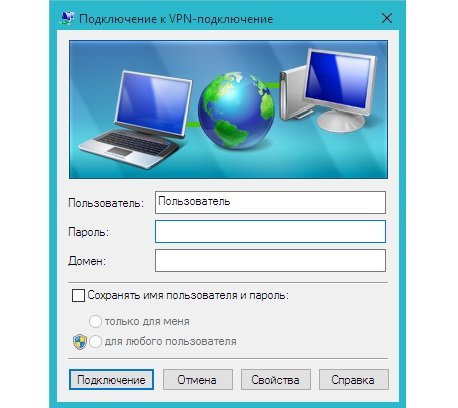 Рассмотрим, как установить его в Google Chrome:
Рассмотрим, как установить его в Google Chrome:
- В настройках браузера выберите пункт «Магазин Chrome».
Перейдите в окно настроек вашего браузера
- Укажите раздел «Расширения», а затем, при помощи поиска, найдите плагин Touch VPN.
Введите название расширения в поисковую строку
- Нажмите на клавишу «Установить» после выбора плагина.
Нажмите на клавишу «Установить» для установки расширения
- В правом верхнем углу окна браузера появится значок расширения. Если щёлкнуть по нему, вы увидите надпись Click to Connect. Нажатие на эту надпись включит или отключит VPN-подключение.
Про этот плагин можно ещё сказать следующее:
- вы можете загрузить версию для компьютера, а не для браузера, в магазине Microsoft Store;
Вы можете загрузить Touch VPN из магазина приложений Windows
- имеется приложение и для телефона, подключение в нём тоже выполняется в одно нажатие.
Вы можете установить Touch VPN на мобильное устройство
Браузер Opera с возможностью VPN-соединения
В браузере Опера имеется встроенный VPN. То есть вы можете использовать VPN-подключение, не устанавливая никаких дополнительных программ и расширений. Для его включения сделайте следующее:
То есть вы можете использовать VPN-подключение, не устанавливая никаких дополнительных программ и расширений. Для его включения сделайте следующее:
- Перейдите в настройки браузера. Для этого откройте меню в левом верхнем углу окна и выберите пункт «Настройки».
- Затем откройте раздел «Дополнительно» в левой части экрана.
- Там вы найдёте пункт VPN. Установите маркер напротив пункта «Включить VPN». Программа по умолчанию не будет использовать VPN в поисковых системах, (чтобы ваши запросы проходили персонализацию в зависимости от местонахождения и вы не выглядели подозрительным для системы), но вы можете отключить эту возможность.
Включите VPN в настройках браузера Opera
- После включения слева от адресной строки появится надпись VPN. Нажав на неё, вы сможете выбрать местоположение сервера.
- Выбрав сервер, нажмите на переключатель в левом верхнем углу маленького окошка. VPN-подключение будет установлено, и вы получите безопасный доступ в сеть.

Для включения VPN достаточно нажать на соответствующую кнопку слева от адресной строки
VPN-подключение в браузере Opera предоставляется бесплатно и работает достаточно стабильно. Это хорошее решение, когда VPN-подключение необходимо вам лишь для доступа к сайтам.
Собственный VPN-сервер
Если не хотите использовать сторонние решения, то можно настроить собственный VPN-сервер. Но для этого придётся приобрести хостинг, на котором будет базироваться сервер, и правильно его настроить. Выполните для этого следующие действия:
- Выберите сайт хостинга. Если VPN нужен вам для обхода блокировки, то обратите внимание на то, чтобы хостинг был в другой стране.
- Проверьте тип сервера. Самый простой тип для наших целей — KVM, но нужно уточнить у технической поддержки, позволят ли вам использовать хостинг для создания VPN-соединения.
Выберите хостинг в зависимости от своих нужд
- Начните заполнять данные. Название и префиксы хоста могут быть абсолютно любыми.

- Локацию лучше установить поближе к вашему местоположению, если вам не нужен какой-то конкретный регион для снятия региональных ограничений.
- Операционная система хоста может быть любой, подойдёт, например, CentOS.
Введите данные для правильной настройки хостинга
- После того, как закончите настройки, вам останется лишь создать собственный сервер и подключить его к этому хостингу.
Создание сервера и открытие VPN-соединения можно осуществить при помощи разных программ, например, Putty. Рассмотрим, какие именно настройки следует прописать на сервере:
- в строке host name задать имя хоста, а когда потребуется указать ip — ввести ip-адрес вашего хостинга;
- протокол лучше оставить UDP;
- порт можно оставить по умолчанию — 1194;
- останется указать имя клиента — оно может быть любым.
После завершения настройки выполните подключение к серверу при помощи любой подходящей программы, например, Open VPN. После этого VPN-подключение заработает.
Подключитесь к VPN серверу при помощи программы OPEN VPN
Разница между IPSec VPN, MPLS VPN и SSL VPN
VPN-подключение можно организовать по-разному. Разные типы соединений предназначены для разных задач и имеют свои преимущества. Можно выделить следующие типы подключений:
- IPSec VPN — оптимален для организации удалённой работы. VPN-соединение устанавливается на уровне сети. Предназначен для работы в обычных программах и установки связи между компьютерами.
- MPLS VPN — масштабируемое VPN-соединение. Подходит VPN клиентам, которые находятся в одном адресном пространстве. Не имеет требований к клиенту, в отличие от других видов VPN-подключения.
- SSL VPN — подходит для защищённого удалённого доступа на работе или с домашнего компьютера. Это реализация VPN-соединения на уровне отдельного приложения. Предназначен для работы веб-приложений.
Риски при использовании VPN-подключения
Несмотря на то, что VPN применяется для безопасности в публичном интернете, его соединение может быть использовано и во вред пользователям..png) Обычно выделяют следующие риски:
Обычно выделяют следующие риски:
- Владелец VPN-сервера будет сливать информацию: даже при использовании платного сервера вы не можете быть уверены, что его владелец сохраняет вашу анонимность. Ваши данные могут продаваться рекламодателям или быть выданы по запросу правительства. Поэтому не стоит думать, что VPN-подключение обеспечивает вам полную анонимность.
- Шантаж: вас могут начать шантажировать, исходя из содержимого сайтов, которые вы посещали. Мошенники пользуются тем, что вы не знаете законов, и пытаются потребовать от вас немедленной выплаты за неразглашение информации. Соглашаться платить ни в коем случае не нужно. При этом мошенники иногда утверждают, что само использование VPN является преступлением — это, конечно же, не так. VPN используют для защиты данных во множестве компаний.
- Ложные сайты: при помощи VPN мошенники могут перенаправлять ваши запросы на другие сайты. Таким образом они обычно пытаются выманить у вас данные для входа — пароли или пин-коды.
 Не стоит использовать непроверенные VPN-соединения.
Не стоит использовать непроверенные VPN-соединения.
Так как же избежать угроз? Изучайте информацию о VPN-сервере до подключения, не откликайтесь на подозрительно дешёвые предложения и игнорируйте требования мошенников.
Несмотря на то, что VPN используется в честных целях, в России его хотят запретить законом и заблокировать. Вызвано это тем, что при помощи VPN пользователи могут попасть на запрещённые в стране сайты. Но пока, подобные запреты существуют лишь в проектах, а их реализация маловероятна — закрытие VPN грозит убытками и многочисленными исками от множества компаний.
VPN-подключения используют все — от простых пользователей, до гигантских корпораций. Шифрование данных, доступ к закрытым сайтам и анонимность — вот основные преимущества VPN-соединения. И теперь вы знаете, как настроить и использовать его, а значит, ваши данные будут в безопасности.
AWS VPN | Цены | Amazon Web Services (AWS)
Цены на VPN‑подключение AWS типа «сеть – сеть» и VPN‑подключение типа «сеть – сеть» c ускорением
{{loc-currency vpc/vpc. [CreateVpnConnection per Hrs].[price]}}{{else}}>{{loc-message «N/A»}}{{/if}} в час за одно VPN‑подключение типа «сеть – сеть»
[CreateVpnConnection per Hrs].[price]}}{{else}}>{{loc-message «N/A»}}{{/if}} в час за одно VPN‑подключение типа «сеть – сеть»
Тарифы на исходящую передачу данных при VPN‑подключении AWS типа «сеть – сеть» см. на странице цен на инстансы по требованию EC2.
Цены за ускоренное VPN‑подключение типа «сеть – сеть»
При создании ускоренного VPN‑подключения AWS типа «сеть – сеть» для Amazon VPC за каждое подключение будет начисляться плата согласно ценам, указанным выше. Также будет взиматься почасовая плата за использование двух акселераторов Global Accelerators на одно VPN‑подключение и плата за исходящие данные согласно расценкам уровня Premium (DT-Premium). Начисление тарифа DT-Premium зависит от источника (регион AWS) и пункта назначения (периферийное местоположение). Ознакомьтесь с расценками на странице цен на AWS Global Accelerator. При использовании VPN‑подключений без ускорения плата за AWS Global Accelerator не начисляется.
Цены на VPN‑клиент AWS
| Цена | |
|---|---|
| Привязка адреса VPN‑клиента AWS | {{loc-currency vpc/vpc.[Hourly charge for Client VPN Endpoints per Hourly].[price]}}{{else}}>{{loc-message «N/A»}}{{/if}} в час |
| Подключение VPN‑клиента AWS | {{loc-currency vpc/vpc.[Hourly charge for Client VPN connections per Hourly].[price]}}{{else}}>{{loc-message «N/A»}}{{/if}} в час |
При использовании VPN‑клиента AWS начисляется почасовая плата за количество активных клиентских подключений и количество подсетей, связанных с VPN‑клиентом. Сначала вы создаете адрес VPN‑клиента и связываете с ним подсети. С адресом VPN‑клиента можно связать несколько подсетей из Amazon Virtual Public Cloud (Amazon VPC), если они являются частью одного аккаунта AWS. Все подсети, связанные с адресом VPN‑клиента, должны принадлежать к разным зонам доступности. Счет будет выставлен владельцу аккаунта Amazon VPC. Начисление платы начинается с момента установки связи с подсетью. За каждый использованный неполный час взимается пропорциональная плата как за час. Затем выполняется подключение пользователей к адресу VPN‑клиента. Это может происходить динамически по мере необходимости, а с вас взимается еще одна комиссия исходя из количества активных клиентов, подключенных к адресу VPC‑клиента, в час. За каждое клиентское подключение, длившееся меньше часа, взимается пропорциональная плата как за час.
Все подсети, связанные с адресом VPN‑клиента, должны принадлежать к разным зонам доступности. Счет будет выставлен владельцу аккаунта Amazon VPC. Начисление платы начинается с момента установки связи с подсетью. За каждый использованный неполный час взимается пропорциональная плата как за час. Затем выполняется подключение пользователей к адресу VPN‑клиента. Это может происходить динамически по мере необходимости, а с вас взимается еще одна комиссия исходя из количества активных клиентов, подключенных к адресу VPC‑клиента, в час. За каждое клиентское подключение, длившееся меньше часа, взимается пропорциональная плата как за час.
Пример расчета цены
Вы создали адрес VPN‑клиента AWS в регионе Восток США (Огайо) и привязали к нему одну подсеть. Затем вы создали 10 подключений VPN‑клиента к адресу VPN‑клиента AWS, который активен в течение одного часа.
- Стоимость адреса VPN‑клиента AWS за час: вам будет начислена почасовая плата за связь с адресом VPN‑клиента AWS.
 Для данного региона AWS тариф составляет 0,10 USD в час.
Для данного региона AWS тариф составляет 0,10 USD в час. - Стоимость подключений VPN‑клиента: у вас было 10 активных подключений VPN‑клиента в течение 1 часа. Плата за подключение VPN‑клиента составит 0,50 USD.
- Полная стоимость в результате составит 0,60 USD.
Зачем и как настраивать VPN на вашем iPhone или Android
Если для вас важны безопасность и конфиденциальность, вам необходимо настроить мобильный VPN. Это Основное руководство покажет вам, как это сделать.
VPN, или виртуальная частная сеть, направляет всю вашу интернет-активность через безопасное зашифрованное соединение, которое не позволяет другим видеть, что вы делаете в сети и откуда вы это делаете. По сути, VPN обеспечивает дополнительный уровень безопасности и конфиденциальности для всех ваших действий в Интернете.Хотите узнать больше о VPN в целом? Ознакомьтесь с нашим Основным руководством.
Зачем вам нужен VPN на вашем iPhone или Android?
В наши дни мы живем на наших телефонах и планшетах, даже больше, чем на наших компьютерах. Мы в банке. Мы делаем покупки. Мы болтаем. Мы ищем. Делая все это, мы отправляем личную информацию по сети и предполагаем, что она безопасна и конфиденциальна. Может быть, это так, а может, и нет. Вы действительно хотите рискнуть, указав информацию о своем банке или кредитной карте?
Мы в банке. Мы делаем покупки. Мы болтаем. Мы ищем. Делая все это, мы отправляем личную информацию по сети и предполагаем, что она безопасна и конфиденциальна. Может быть, это так, а может, и нет. Вы действительно хотите рискнуть, указав информацию о своем банке или кредитной карте?
Причина номер один для получения мобильной VPN на вашем Android или iPhone — это обеспечение безопасного подключения к Интернету.Сколько раз вы заходили в кафе и входили в их бесплатный Wi-Fi с помощью телефона? Возможно, ваш сотовый сигнал был слабым, или, может быть, вы просто не хотели использовать данные в своем тарифном плане. Проблема в том, что общедоступные точки доступа Wi-Fi небезопасны, даже те, которые требуют ввода пароля — эй, если вы можете получить пароль, то и все остальные могут. Это означает, что любой знающий хакер может получить доступ к любым данным, передаваемым через это соединение, включая ваши. Настройка безопасного VPN на вашем мобильном устройстве гарантирует, что независимо от того, как вы подключаетесь к Интернету, отправляемая вами информация будет в безопасности.
Мобильная VPN также защищает вашу конфиденциальность от посторонних глаз, таких как ваш интернет-провайдер, Google и другие веб-сайты, которые отслеживают ваши привычки просмотра. Если вы когда-либо использовали функцию «приватного просмотра» в своем веб-браузере, чтобы сравнивать цены на авиабилеты, отели или другие услуги без отслеживания, тогда VPN — это то, что вам нужно. При наличии мобильной VPN вы всегда находитесь в режиме приватного просмотра, поэтому единственное физическое или юридическое лицо, которое знает, где вы были в Интернете, — это вы.
Еще одно преимущество мобильной VPN — это возможность пользоваться открытым, разблокированным доступом к контенту.Если вы путешествуете за границу со своим iPhone, Android или планшетом, у вас может не быть доступа к сайтам социальных сетей, таким как Facebook и Instagram, или к некоторым новостным сайтам из-за проблем с цензурой. Кроме того, платные видеосервисы по подписке могут быть доступны не во всех регионах. Иногда с помощью мобильного VPN можно обойти блокировку местоположения, выбрав американский или другой «домашний» сервер.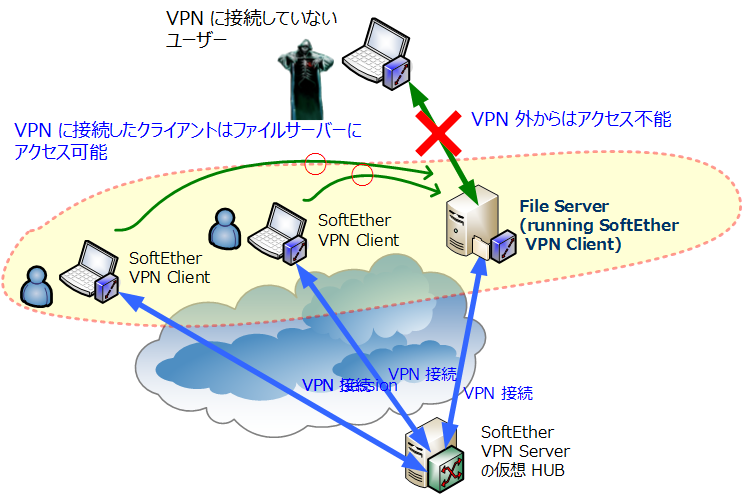
Чтобы узнать больше о реальных преимуществах, ознакомьтесь с 8 причинами использования VPN.
На что обращать внимание при выборе VPN-провайдераХорошо, теперь, когда мы убедили вас, что VPN на вашем iPhone или Android — хорошая идея, вам нужно выбрать поставщика VPN.Выполните быстрый поиск в Интернете, и вы поймете, что недостатка в опциях нет — некоторые из них бесплатны, а некоторые имеют ежемесячную плату за обслуживание. Хотя использование бесплатного мобильного VPN может показаться заманчивым, обычно у него есть некоторые ограничения, которые могут вас расстроить. Но бесплатные мобильные VPN — это хороший способ попробовать услугу VPN, чтобы выбрать, какую из них вы хотите купить.
Как сузить поле? Вот несколько вопросов, которые следует учитывать при исследовании провайдеров мобильных VPN:
Безопасно ли соединение?
Какой метод шифрования использует провайдер VPN? Хороший VPN, скорее всего, будет использовать 256-битное шифрование и более сильный протокол, такой как OpenVPN (подробнее об этом через секунду), в то время как бесплатный сервис может использовать более низкий уровень защиты. Некоторые бесплатные VPN на самом деле вообще не используют шифрование: они могут быть полезны для разблокировки контента, но не годятся для безопасности.
Некоторые бесплатные VPN на самом деле вообще не используют шифрование: они могут быть полезны для разблокировки контента, но не годятся для безопасности.
Регистрирует ли провайдер VPN вашу активность?
Если ваша цель номер один для VPN — это конфиденциальность, то вы должны быть уверены, что выбранная вами служба не ведет журнал вашей активности. Ознакомьтесь с политикой конфиденциальности продуктов, которые вы рассматриваете, и узнайте, что вам подходит.
Как компания зарабатывает деньги?
Используя VPN на основе подписки, вы знаете, как компания зарабатывает деньги.Используя бесплатный VPN, вы не можете быть уверены в том, как именно компания получает прибыль. Возможно, вам просто придется иметь дело с большим количеством рекламы во время просмотра, или они могут продавать вашу личную информацию рекламодателям, что противоречит хотя бы одной цели использования VPN.
Насколько быстро соединение? Сколько у него серверов?
Сможет ли VPN значительно замедлить работу в Интернете? Если у службы меньше серверов в меньшем количестве местоположений, вам, возможно, придется поделиться пропускной способностью с другими пользователями, и у вас не всегда может быть доступ к VPN, когда и где он вам нужен.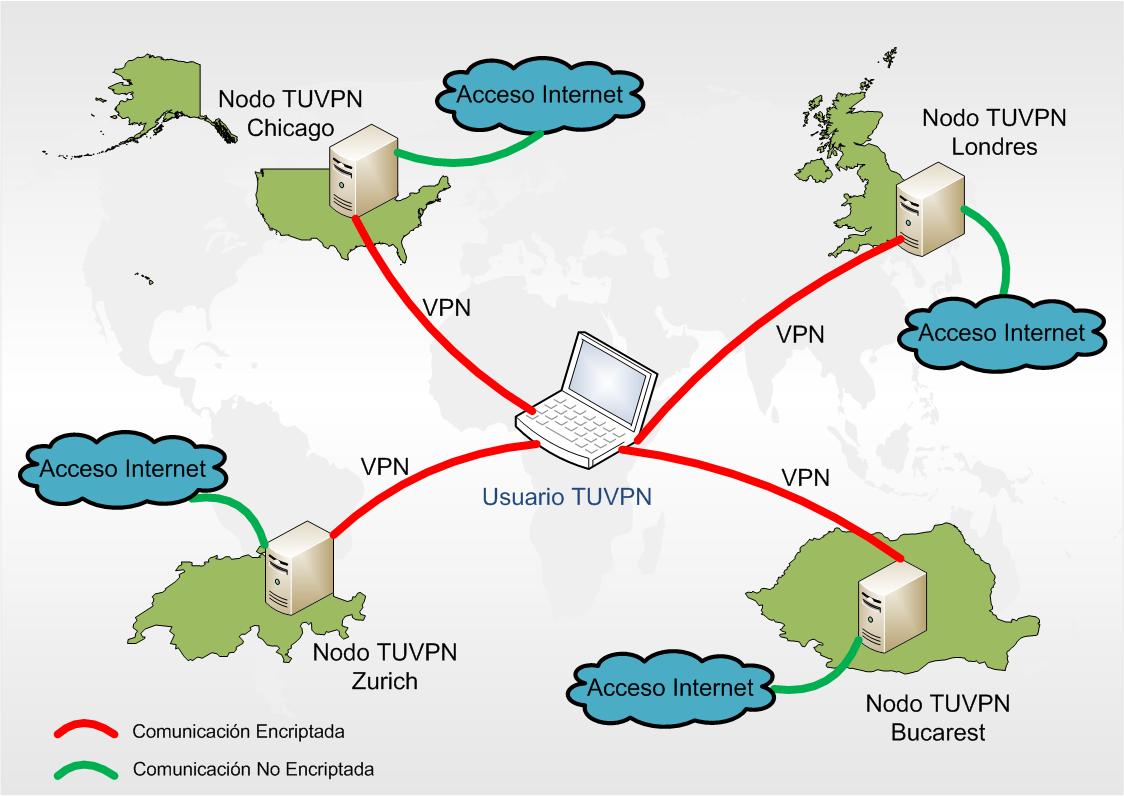 Многие приложения VPN по подписке предлагают бесплатную пробную версию для тестирования этих функций.
Многие приложения VPN по подписке предлагают бесплатную пробную версию для тестирования этих функций.
Есть ли ограничения на использование?
Некоторые бесплатные услуги могут ограничивать ваше ежедневное или ежемесячное использование. Некоторые поставщики VPN предлагают уровень бесплатного пользования, который предлагает ограниченное использование и дает вам возможность перейти на подписку с неограниченным использованием.
Настройка VPN на iPhone или AndroidПосле того, как вы выбрали поставщика, пора настроить VPN на вашем телефоне.Есть несколько способов сделать это. Первый и самый простой вариант:
- Купите приложение VPN в магазине Apple или Google Play и загрузите приложение
- Следуйте инструкциям по установке. Как правило, эти приложения легко настроить даже новичкам. И их легко поддерживать, так как вы можете настраивать и сохранять настройки. Avast SecureLine VPN предлагает приложения для мобильных устройств Android и iOS.
 И он имеет 256-битное шифрование банковского уровня и построен на сильных протоколах OpenVPN и OpenSSL.
И он имеет 256-битное шифрование банковского уровня и построен на сильных протоколах OpenVPN и OpenSSL.
Технофилы продолжают читать: Хотите больше контроля над своей VPN?
Второй вариант — вручную настроить VPN на мобильном устройстве, что, очевидно, требует немного больше времени, усилий и знаний. Этот подход лучше всего подходит для тех, кто хочет большего контроля над работой VPN, включая возможность выбирать определенный протокол и настраивать параметры.
Какие существуют протоколы VPN?Если вы решите пойти по пути «сделай сам» и настроить VPN вручную, вам придется выбрать, какой протокол VPN вы хотите использовать.Итак, неплохо было бы ознакомиться с различными доступными вариантами — как они работают, а также с их сильными и слабыми сторонами. Некоторые провайдеры VPN, включая Avast SecureLine, поддерживают несколько протоколов.
OpenVPN
Один из самых популярных и рекомендуемых протоколов, OpenVPN — это высоконадежная, легко настраиваемая платформа с открытым исходным кодом, которая может использовать 256-битное шифрование AES и особенно хороша для обхода межсетевых экранов. OpenVPN работает во всех основных операционных системах, включая Android и iOS.Однако он изначально не поддерживается ни на одной платформе, а это означает, что вам необходимо добавить его на свое мобильное устройство через сторонний клиент (мы объясним, как это сделать в следующем разделе).
OpenVPN работает во всех основных операционных системах, включая Android и iOS.Однако он изначально не поддерживается ни на одной платформе, а это означает, что вам необходимо добавить его на свое мобильное устройство через сторонний клиент (мы объясним, как это сделать в следующем разделе).
PPTP
Point-to-Point Tunneling Protocol — это общий протокол, поддерживаемый большинством операционных систем. Он был разработан Microsoft и другими еще в 1990-х годах. Этот протокол работает быстро, но на сегодняшний день он считается одним из наименее безопасных вариантов. Вероятно, поэтому он больше не поддерживается iOS.Мы не рекомендуем использовать этот протокол, поэтому мы не включили его в разделы настройки ниже.
L2TP / IPSec
L2TP обозначает туннельный протокол уровня 2. Сам по себе L2TP — это протокол туннелирования, который не обеспечивает никакого шифрования, поэтому вы обычно видите его в сочетании с шифрованием IPSec. Вместе этот дуэт довольно легко настроить и изначально поддерживается на многих устройствах. Он обеспечивает хорошую безопасность, но есть некоторые опасения, что АНБ успешно его взломало.Поскольку он использует один порт (UDP-порт 500), его также легче заблокировать, и он не так хорош в обходе брандмауэров, как OpenVPN. Кроме того, поскольку это двухэтапный процесс преобразования и шифрования, он не такой быстрый.
Вместе этот дуэт довольно легко настроить и изначально поддерживается на многих устройствах. Он обеспечивает хорошую безопасность, но есть некоторые опасения, что АНБ успешно его взломало.Поскольку он использует один порт (UDP-порт 500), его также легче заблокировать, и он не так хорош в обходе брандмауэров, как OpenVPN. Кроме того, поскольку это двухэтапный процесс преобразования и шифрования, он не такой быстрый.
IKEv2
Разработанный совместно Microsoft и Cisco, Internet Key Exchange версии 2 также не имеет собственного шифрования и должен использоваться в тандеме с IPSec. Это быстрый и безопасный протокол, который особенно хорош для использования на мобильных устройствах, поскольку он может переходить от одного типа подключения к другому (т.е., от сотовой сети до Wi-Fi) и при этом поддерживать безопасное соединение. IKEv2 не так широко поддерживается, как другие в этом списке, но изначально поддерживается в iOS, Blackberry и Windows.
IPSec
IPSec также может использоваться отдельно и изначально поддерживается на устройствах iOS.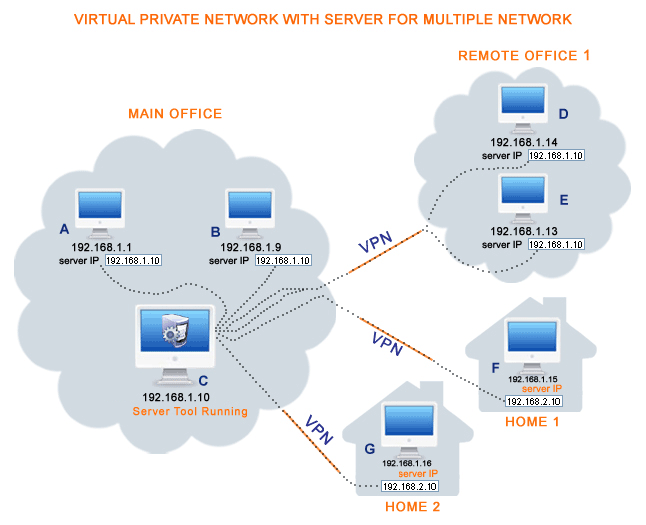
SSTP
Secure Socket Tunneling Protocol — это проприетарный протокол Microsoft, который может обеспечить очень безопасное соединение и позволяет обходить брандмауэры, но его совместимость ограничена устройствами Windows.
Как настроить OpenVPN на мобильном устройствеМы посвятили специальный раздел настройке OpenVPN, потому что это баланс между использованием клиентского приложения вашего VPN-провайдера и ручной настройкой VPN на основе протоколов, поддерживаемых вашим телефоном. Как мы упоминали выше, OpenVPN изначально не поддерживается ни на одной мобильной платформе, поэтому вам необходимо установить стороннее программное обеспечение на свое мобильное устройство.
Прежде чем вы это сделаете, убедитесь, что ваш VPN-провайдер поддерживает протокол OpenVPN (возможно, они поддерживают).С веб-сайта вашего провайдера вам нужно будет загрузить необходимые файлы конфигурации OpenVPN для нужных вам серверов (они будут иметь расширение .ovpn) на ваше мобильное устройство. Убедитесь, что вы знаете, где сохранены файлы. Вы можете загрузить все файлы конфигурации вашего провайдера в одном ZIP-файле или просто загрузить те, которые вам нужны. (Устройства Android не имеют встроенной возможности распаковывать файл, поэтому вам нужно будет использовать программу-менеджер файлов.)
Следующим шагом будет загрузка официального приложения OpenVPN Connect на ваше мобильное устройство — либо OpenVPN Connect для Android, либо OpenVPN Connect для iOS.Во время установки вам нужно будет импортировать файлы конфигурации и ввести учетные данные для входа в вашу службу VPN. На веб-сайте OpenVPN есть инструкции по настройке как для iOS, так и для Android, и ваш VPN-провайдер, вероятно, также предлагает эти инструкции.
Как вручную настроить VPN на устройстве iOS Устройства iOSизначально поддерживают протоколы L2TP, IPSec и IKEv2. Чтобы настроить VPN на вашем iPhone или iPad, перейдите в: Настройки > Общие> VPN> Добавить конфигурацию VPN> Введите .Здесь вы можете выбрать IKEv2, IPSec (отдельно) или L2TP (который включает шифрование IPSec, хотя в нем не указано иное).
Затем вам нужно заполнить обязательные поля, которые включают адрес сервера, который вы хотите использовать от своего провайдера VPN, имя вашей учетной записи и пароль, а также удаленный идентификатор (для IKEv2) или общий ключ (для L2TP или IPSec). . Если ваш провайдер VPN поддерживает эти протоколы, вы сможете найти свой удаленный идентификатор или ключ в своей учетной записи / профиле клиента.Затем нажмите «Готово», чтобы подключиться. Вам нужно будет повторить эти шаги для каждого сервера, который вы хотите настроить.
Как вручную настроить VPN на устройстве Android
Устройства Androidизначально поддерживают L2TP / IPSec, но не IKEv2. Чтобы настроить L2TP / IPSec, перейдите в: Настройки > Беспроводные сети> Дополнительно> VPN
Щелкните знак +, чтобы добавить VPN, и заполните обязательные поля, которые включают адрес сервера, который вы хотите использовать от своего поставщика VPN, ваше имя пользователя и пароль, а также общий ключ.Затем нажмите «Сохранить». Вам нужно будет повторить эти шаги для каждого сервера, который вы хотите настроить.
Если вы хотите использовать протокол IKEv2 на устройстве Android, вам необходимо загрузить стороннее программное приложение, например StrongSwan VPN Client.
Получите безопасное соединениеЕсли ваше мобильное устройство является неотъемлемой частью вашей повседневной жизни, тогда VPN — бесценный инструмент для защиты ваших конфиденциальных данных, защиты вашей конфиденциальности и обеспечения открытого доступа к Интернету.Независимо от того, являетесь ли вы технически подкованным мастером своими руками или технически осторожным человеком, для вас найдется мобильное решение VPN.
Теперь, когда вы прочитали это руководство и вооружены инструментами знаний обо всем, что связано с мобильными VPN, пришло время вооружиться инструментами защиты. Загрузите бесплатную пробную версию SecureLine VPN прямо сейчас.
Что такое VPN? | Все, что вам нужно знать на 2021 год
Что такое VPN? | Все, что вам нужно знать на 2021 год | OpenVPN Войти в
OpenVPN
Выберите свой продукт ниже
Виртуальная частная сеть (VPN) предоставляет вашему бизнесу надежно зашифрованное соединение с вашей сетью через общедоступный Интернет.Он предоставляет вам важный элемент многоуровневой защиты, необходимый для защиты ваших данных. Использование VPN дает вам возможность удаленного доступа к важным сетевым ресурсам и подключения филиалов и офисов вашей компании по всему миру.
Так что же такое VPN? Давайте выясним.
Основы работы с сетью
Приведенная выше диаграмма является упрощенным примером базовой сети малого бизнеса.Ноутбуки, планшеты и мобильные устройства имеют доступ с точки беспроводного доступа, в то время как устройства с проводным подключением, такие как ПК, принтеры и копировальные аппараты, подключаются напрямую через коммутатор. Находясь в офисе, сотрудники имеют доступ в Интернет, а также доступ к ресурсам из сети и серверов баз данных. Брандмауэр предотвращает нежелательный входящий трафик в частную сеть офиса. Это гарантирует, что ресурсы в сети предназначены только для внутреннего использования компанией. Когда либо сотрудники, либо другая сеть (например,д .: филиал) физически не находятся в том же здании, что и бизнес-VPN.
Что означает VPN?
«VPN» стал обычным термином, и даже если мы знаем слова, которые он обозначает, понимаем ли мы, что он означает? Что означает VPN?
Как упоминалось выше, VPN означает виртуальную частную сеть.
Ваш бизнес защищает свои данные, храня их в вашей частной сети.Это может быть локальный сервер или компьютеры, или вы можете платить за услуги, размещенные в облаке. Для важности защиты ваших данных сеть должна быть защищена. Защищено = Личное.
Когда вы используете VPN, вы можете расширить эту частную сеть, сделав ее виртуальной. Удаленные сотрудники, сотрудники другого филиала, поставщики и т. Д. Могут безопасно подключаться к вашей сети с помощью VPN-соединений. Ни одно из этих подключений не связано напрямую, как на приведенной выше схеме сети, где кабели проходят от вашего сетевого коммутатора к устройствам компании.Они также недостаточно близки к вашей точке беспроводного доступа для подключения по Wi-Fi. Вместо этого они используют Интернет для подключения к вашей сети. Это можно сделать безопасно, сохранив конфиденциальность ваших данных за счет шифрования этих подключений. Через VPN пакеты отправляются через Интернет через зашифрованный туннель. Этот туннель создает впечатление, будто вы напрямую подключены к частной сети.
На приведенной выше диаграмме показана базовая сеть с удаленным работником, надежно подключенным через зашифрованный туннель через сервер доступа OpenVPN.После подключения удаленный работник может получить безопасный доступ к другим устройствам, серверу базы данных и принтеру / копировальному устройству, как если бы они находились в офисе. Брандмауэр настроен так, чтобы разрешать входящие безопасные подключения к месту назначения VPN-сервера. Теперь рабочий фактически является частью частной сети с доступом к внутренним ресурсам.
Два распространенных типа настройки VPN для бизнеса:
OpenVPN Access Server поддерживает бесконечное количество вариантов конфигурации.Компании любого размера используют его для настройки точного доступа и детализации, которые им необходимы для своей компании. Хотя у нас слишком много вариантов, чтобы показать все доступные настройки, мы можем предоставить вам обзор двух распространенных настроек: удаленный доступ и Site-to-Site.
Удаленный доступ
Подключение сотрудников к частной сети из разных удаленных мест.
VPN-сервер
Предоставление и управление доступом с помощью вашего VPN-сервера, размещенного в частной сети
Клиентские приложения
Безопасное подключение к VPN-серверу с помощью клиентов на компьютерах пользователей и мобильных устройствах
Что такое удаленный доступ и почему он принесет пользу моему бизнесу? Подробности читайте здесь: VPN для удаленного доступа
Между площадками
Подключение нескольких фиксированных площадок (филиалов, офисов и т. Д.) Через общедоступную сеть.
Интранет VPN
Подключение удаленного и главного офисов
Подключение партнеров или клиентов к главному офису
Что такое межсайтовый и почему это принесет пользу моему бизнесу? Подробности читайте здесь: Site-to-site VPN
Разница между облачной и локальной настройками VPN:
Облачные вычисления могут стать лучшей новинкой для малого бизнеса.Ваш доступ к технологиям — это просто вопрос выбора правильного контракта на обслуживание. Многие традиционные настольные приложения исчезают по мере роста внедрения облачных технологий. Например, поставщики программного обеспечения для бухгалтерского учета больше не упаковывают свой продукт, чтобы разместить его на полках в сети офисных магазинов. Вместо этого малый бизнес может приобрести онлайн-продукт по подписке на основе необходимых функций, увеличивая или уменьшая масштаб соответственно.
Плюсы и минусы облачных и локальных серверов:
| Облачные серверы | Локальные серверы | ||
|---|---|---|---|
| Плюсы | Минусы | Плюсы | Минусы |
| Без капитальных затрат | Сервисный договор может стать дорогим | Низкие первоначальные затраты для малого бизнеса | Пропускная способность вашей сети определяет пропускную способность VPN |
| Платите только за то, что вам нужно | Участвует третья сторона | Важные данные, хранящиеся на месте | Более предрасположен к потере данных в экстренных ситуациях |
| Легко масштабировать вверх или вниз по мере роста компании и корректировок | Может быть сложной конфигурацией для детального контроля доступа | Легко предоставить доступ к локальным данным | Нет гарантий безотказной работы |
| Регулярное резервное копирование данных и постоянное время безотказной работы | Должен быть хорошо осведомлен о сторонних рисках безопасности в зависимости от того, как поставщик обрабатывает данные | Низкая ежемесячная или годовая стоимость лицензий | Требуется оборудование, инфраструктура и ИТ-поддержка |
Что такое VPN в облаке?
OpenVPN Access Server можно настроить с помощью поставщиков облачных услуг или локально с вашим собственным сервером.У обоих есть свои плюсы и минусы, так что вопрос просто в том, какой вариант лучше всего соответствует вашим потребностям VPN.
Сервер доступаOpenVPN может существовать в облаке, если выбрать поставщика услуг и использовать наши программные решения, настроенные специально для этих торговых площадок:
С помощью этой опции вы можете запустить виртуальный сервер и запустить его с вашим собственным сервером доступа OpenVPN за считанные минуты. Зачем вам запускать в облаке? Возможно, у вас есть веб-сервер, размещенный на Amazon Web Services, и вы хотите лучше контролировать доступ.Вы можете добавить новый экземпляр, запустив OpenVPN Access Server из AWS Marketplace и настроив детальный доступ.
Запуск OpenVPN Access Server на вашем собственном сервере Linux также является очень экономичным методом, который может предоставить вашим пользователям безопасный удаленный доступ к локальным данным. Если вы размещаете свой веб-сервер в своем офисе, вы можете предоставить удаленный доступ веб-разработчику, настроив сервер доступа и создав для него профиль пользователя.
Преимущества VPN для бизнеса
Все еще сомневаетесь, стоит ли вашему бизнесу предоставлять VPN? Вот еще несколько преимуществ, которые следует учитывать.
С помощью VPN вы можете:
- Расширяйте географические связи: филиалы и офисы могут подключаться друг к другу независимо от их местоположения.
- Наслаждайтесь низкими затратами на сетевую инфраструктуру: покупка подписки на OpenVPN Access Server является экономически выгодной и зависит от количества подключений VPN (а не количества пользователей).
- Сэкономьте на командировочных расходах удаленных сотрудников: обеспечьте виртуальные подключения к сети для удаленных пользователей.
- Повысьте продуктивность: предоставьте доступ к сети 24/7, чтобы сотрудники могли работать вне обычных 9-5 рабочих часов.
- Доступ к глобальной сети: с легкостью поддержите глобальную рабочую силу, обеспечьте безопасность своих данных и увеличьте число сотрудников.
- Получите более высокую окупаемость инвестиций, чем традиционная глобальная сеть: сэкономьте на дорогостоящих расходах на расширение сети с помощью таких решений, как WAN.
- Обеспечьте безопасность и конфиденциальность: VPN — это важный элемент обязательной многоуровневой безопасности для каждого бизнеса, работающего на нашем рынке гиперподключений.
- Простое и эффективное масштабирование: легко добавляйте больше VPN-подключений по мере роста вашего бизнеса.
Обзор OpenVPN для бизнеса
OpenVPN — это программное обеспечение с открытым исходным кодом, реализующее технологии виртуальных частных сетей.Он защищает и шифрует передачу данных через Интернет. Его собственный протокол безопасности использует SSL / TLS для обмена ключами и стал де-факто стандартом в сетевом пространстве с открытым исходным кодом с более чем 60 миллионами загрузок с момента создания.
OpenVPN Access Server — это наш продукт VPN для бизнеса — мы создали его с учетом ваших потребностей. Вы можете позволить себе стандартную технологию VPN для защиты своих бизнес-данных. И независимо от размера вашего бизнеса, с моделью лицензирования Access Server вы можете реализовать доступное решение — такое, которое не требует погружения в командные строки Linux, если вы этого не хотите.И тот, который не требует покупки и обслуживания дорогостоящего оборудования.
OpenVPN Access Server обеспечивает ваш бизнес безопасностью и шифрованием, которыми вы можете легко управлять с помощью простого, интуитивно понятного и даже красивого (если мы можем похвастаться) веб-интерфейса. Всем можно управлять из вашего собственного веб-интерфейса администратора, который запускается с вашего сервера доступа.
Основанный на прозрачности и безопасности открытого исходного кода, вы можете рассчитывать на лучшее от OpenVPN Access Server, защищая свои бизнес-данные и коммуникации.И вы можете начать прямо сегодня — с двумя бесплатными VPN-подключениями. Вам не нужно вносить первоначальные вложения или подписываться на бесплатную пробную версию, срок действия которой истекает в течение месяца. Вы можете потратить все время на то, чтобы протестировать свою конфигурацию, прежде чем принять решение о покупке подписки.
Готовы увидеть, насколько просто запустить OpenVPN Access Server для вашего бизнеса? Поехали!
Сервер доступа VPN для бизнесаVPN для потребителей: частный туннель
Private Tunnel — это наш продукт VPN для потребительского уровня.Private Tunnel предоставляет вам безопасный частный доступ в Интернет. Куда бы вы ни подключались, будь то дома, через общедоступный Wi-Fi или в путешествии, Private Tunnel сохраняет ваше соединение в зашифрованном виде, а ваш IP-адрес анонимным.
Private Tunnel построен на нашем отмеченном наградами протоколе VPN с открытым исходным кодом. Он включает в себя шифрование AES, защиту горячих точек, круглосуточную поддержку, подключение к глобальному серверу и конфиденциальность IP. Простое подключение с помощью Private Tunnel на iOS, Android и настольных компьютерах, чтобы обеспечить постоянную защиту всех ваших устройств.
Примеры использования для OpenVPN Access Server
Отличный способ лучше понять «Что такое VPN?» Иногда можно увидеть, как другие предприятия извлекли выгоду из OpenVPN Access Server. Не стесняйтесь переходить к этим тематическим исследованиям, чтобы сделать именно это:
- DevSquad надежно подключил своих удаленных сотрудников и включил двухфакторную аутентификацию для всех клиентов и сотрудников.
- Softech требовалось быстрое, надежное и доступное соединение для поддержки своих клиентов.
- CranstonIT развернула решение для безопасного доступа к своему серверу лицензирования программного обеспечения.
- HVAC Elements Group использовала бизнес-VPN для поддержки своих мобильных сотрудников.
- REDspace заменил решение VPN на базе Windows гибкостью OpenVPN.
- Геопространственная компания предоставила безопасный доступ к импортированным внутренним ресурсам.
- Sirius Computer Solutions предоставила аутентифицированный доступ к своей частной сети за брандмауэром.
- Hart BR установил безопасный, беспрепятственный доступ к своему коммуникационному серверу.
С двумя бесплатными подключениями, предоставляемыми через OpenVPN Access Server, вы можете настроить собственное решение и протестировать его, не заплатив ни копейки. После этого можно легко добавить VPN-подключения для удовлетворения ваших потребностей, если вы определите, подходит ли конфигурация для вашего бизнеса.
9 причин, почему каждый должен использовать VPN. Да, даже нетехнические — советник Forbes
Если вы когда-либо подключались к общедоступной сети Wi-Fi, беспокоились о том, как ваши данные используются вашим интернет-провайдером или просто хотели разблокировать шоу Netflix, которые недоступны в вашем регионе, вам следует подумать об использовании VPN. , или виртуальная частная сеть.
VPN — это служба, которая одновременно шифрует ваши данные и скрывает ваш IP-адрес, передавая вашу сетевую активность через безопасную цепочку на другой сервер, находящийся за много миль. Это скрывает вашу личность в Интернете даже в общедоступных сетях Wi-Fi, поэтому вы можете просматривать веб-страницы безопасно, надежно и анонимно.
9 причин, почему вам следует использовать VPN
Мы рассмотрели основы. Рассмотрим подробнее, почему вам следует подумать об использовании VPN.
1. Безопасность в общедоступной сети Wi-Fi
Общественный Wi-Fi удобен, но за счет безопасности.Когда вы отвечаете на электронные письма в местной кофейне или рассеянно просматриваете социальные сети в аэропорту, кто-то может отслеживать вашу онлайн-активность.
Использование VPN защищает ваши данные, когда вы находитесь в других сетях, скрывая историю просмотров, банковскую информацию, пароли учетных записей и многое другое от злонамеренных злоумышленников в Интернете.
2. Конфиденциальность данных от вашего интернет-провайдера
Когда вы подключены к домашнему Wi-Fi, вероятность нападения посторонних на вас ниже, чем при подключении к общедоступному соединению.Однако ваши данные по-прежнему уязвимы.
Ваш интернет-провайдер или провайдер интернет-услуг — Comcast, Spectrum, Verizon или другая компания, которой вы ежемесячно платите за Wi-Fi, — может получить доступ ко всем вашим интернет-данным. Ваш интернет-провайдер может видеть, когда, где и как вы просматриваете.
Эти данные могут быть собраны и проданы рекламодателям, даже если вы используете функцию «частного» просмотра, и в случае утечки данных они могут оказаться опасными в чужих руках. VPN может помочь скрыть ваш IP-адрес от вашего собственного интернет-провайдера.
3. Конфиденциальность данных из приложений и служб, которые вы используете
Ваш интернет-провайдер — не единственная потенциальная ответственность, которую вы принесли в свой собственный дом. К сожалению, многие из наших любимых приложений и интернет-сервисов, в первую очередь Facebook, были названы за то, как они использовали данные своих пользователей.
VPN не позволит приложениям и веб-сайтам связывать ваше поведение с IP-адресом вашего компьютера. Он также может ограничить сбор данных о вашем местоположении и истории браузера.
4. Конфиденциальность данных вашего правительства
Хотя многие интернет-провайдеры, приложения и интернет-центры данных предлагают не продавать ваши данные о просмотрах правительствам, эта информация, тем не менее, попадает в их руки — даже в США.
С 2013 года, когда Эдвард Сноуден впервые сообщил, что Verizon продает данные пользователей Интернета и телефонов Агентству национальной безопасности, американцы стали лучше осведомлены о различных способах, с помощью которых правительство отслеживает и собирает их данные. После утечки информации о Сноудене и последующего возмущения было принято несколько законов, ограничивающих слежку со стороны правительства.
Однако совсем недавно, в январе этого года, Управление военной разведки обошло закон, требующий, чтобы правительственные агентства предъявляли ордера, прежде чем заставлять телефонные компании предоставлять свои пользовательские данные, платя сторонним брокерам данных за те же самые данные, согласно New York. Раз .
Если вас не устраивает злоупотребление властью, VPN — хорошее вложение в защиту ваших данных.
5. Доступ к любому контенту в любом месте
Хотя Hulu может осуждать использование вами VPN для потоковой передачи последнего эпизода Criminal Minds в стране, где контент не предлагается, такое использование VPN не является незаконным (в США.S. и в большинстве стран), и это помогает предоставить полезный обходной путь для ограничения контента.
VPN подделывают ваше местоположение, создавая впечатление, что вы просматриваете интернет-страницы из другого места. Это означает, что вы можете получить исправление Criminal Minds , даже если оно недоступно на местном уровне.
6. Безопасность при удаленной работе
Одним из преимуществ VPN является возможность шифрования данных. Шифрование или перевод данных в закодированный формат, чтобы их смысл был скрыт, позволяет сохранить конфиденциальную информацию в безопасности.
Если вы индивидуально думаете об инвестировании в VPN для своей компании, одно из преимуществ состоит в том, что сотрудники могут подключаться к вашей офисной сети и просматривать конфиденциальные материалы на своих устройствах, находясь вдали от офиса. Поскольку удаленная работа кажется возможной даже после окончания пандемии, VPN — полезное вложение, позволяющее хранить конфиденциальные материалы в безопасности за пределами предприятия.
7. Простота использования
Хотя мы все хотели бы повысить безопасность своей жизни, некоторые устройства и процессы безопасности кажутся более сложными, чем они того стоят, для тех, кто не умеет работать с технологиями.Однако виртуальные частные сети просты в использовании. Несколько поставщиков создали интуитивно понятные и удобные интерфейсы, которые делают установку и использование доступными для нетехнических специалистов.
8. Возможность адаптации к многочисленным интеллектуальным устройствам
Хотя многие из нас могут сначала попробовать VPN на арендованном компанией ноутбуке, многие службы VPN также защищают другие интеллектуальные устройства, такие как ваши телефоны, планшеты и настольные компьютеры. Каждая VPN-компания может предлагать несколько разные планы защиты и разные возможности для защиты разных устройств, но многие поставщики предлагают планы, которые помогут вам обезопасить себя на нескольких устройствах.
9. Умная экономия
Если вы готовы провести небольшое исследование, VPN может помочь вам сэкономить деньги за счет возможности подмены местоположения. Многие виды бизнеса, такие как службы подписки и авиакомпании, предлагают одни и те же удобства или продукты по разным ценам. Если вы измените внешний вид своего местоположения на место, где услуги предлагаются дешевле, вы можете получить большую экономию.
Ограничения VPN
Хотя VPN — отличный инструмент, помогающий отделить ваше местоположение (и во многих отношениях вас самих) от ваших данных, он не скрывает всего о вас.Если вы пройдете викторину на Facebook или поставите лайк посту в Instagram, приложение, которое вы используете при подключении к VPN, по-прежнему сможет использовать ваше поведение для адаптации рекламы и контента в приложении. Они могут не знать, откуда вы просматриваете, но они все равно будут знать, что вы делаете в их приложениях.
Аналогичным образом, если на вашем компьютере разрешены файлы cookie, компании могут следить за вами, пока вы находитесь на их сайте, и после. Ваши полные данные не будут скрыты только с помощью VPN. Сочетание защиты VPN с Tor, инструментом с открытым исходным кодом, который позволяет вам просматривать веб-страницы анонимно, и другие меры безопасности необходимы для более полной безопасности.
VPN— не идеальный инструмент. Как и любая компьютерная программа, они уязвимы для вредоносных программ и сетевых атак. В случае заражения преимущества безопасности VPN аннулируются.
Вероятность атак и нарушений безопасности увеличивается при использовании бесплатного сервиса VPN. Чтобы окупить свои бизнес-расходы, «бесплатные» VPN-сервисы могут продавать пользовательские данные или показывать рекламу, которая может быть заражена вредоносным ПО. Если ваша цель — повысить конфиденциальность ваших данных, то лучше всего инвестировать в платную VPN.
Рекомендуемый партнер
Проблемы с нарушением закона во всем мире
Помимо вопросов безопасности, существуют вопросы законности.Если вы находитесь или посещаете широкий список стран, включая Россию и Китай, VPN запрещены или строго регулируются.
Перед использованием VPN важно знать законы своей страны и страны, которую вы посещаете, а также понимать, контролируется ли использование вашей VPN государством, что сводит на нет его преимущества в отношении конфиденциальности.
Часто задаваемые вопросы (FAQ)
Действительно ли нужны VPN?
Если вас вообще беспокоит конфиденциальность данных, VPN — это простая в использовании мера безопасности по разумной цене, обеспечивающая базовый уровень защиты в Интернете.Хотя может показаться глупым защищать свои данные, когда вы не делаете ничего «неправильного» в Интернете, даже у самых невиновных из нас есть секреты данных в Интернете, такие как конфиденциальные пароли и финансовая информация.
Службы шифрования и защиты личности VPN подобны дверному замку или, другими словами, базовой мере безопасности, которую должен иметь каждый.
Должен ли мой бизнес использовать VPN?
Если вы ведете бизнес с конфиденциальными документами или хотите разрешить сотрудникам удаленный доступ к вашей сети, вам следует использовать VPN.
Да. VPN не являются надежными и, как любое программное обеспечение, могут быть уязвимы для взломов и вредоносных программ.
В феврале 2021 года были взломаны несколько Android-VPN, в результате чего произошла утечка данных о миллионах пользователей. Это потому, что эти VPN-сервисы в первую очередь отслеживали данные своих пользователей.
Чтобы ограничить восприимчивость к взломам и утечкам данных, убедитесь, что ваша VPN не собирает ваши данные и обеспечивает адекватное шифрование. Бесплатные VPN могут не обеспечивать лучшую защиту.
Является ли использование VPN для просмотра Netflix незаконным?
Нет. Хотя службы подписки могут осуждать использование VPN для потоковой передачи, такое использование не является незаконным. Однако в некоторых странах использование VPN запрещено для любого использования. Перед использованием VPN ознакомьтесь с ограничениями вашей страны или стран, которые вы посещаете.
Что такое VPN-соединение и как оно работает?
Если вы серьезно относитесь к своей конфиденциальности в Интернете, велика вероятность, что вы используете VPN-соединение.Они предлагают уровень конфиденциальности, который недостижим, если вы выходите в Интернет напрямую через серверы вашего интернет-провайдера.
Однако, несмотря на растущую популярность, не многие люди знают, как работает VPN; что происходит за кулисами?
Давайте посмотрим, что такое VPN-соединение, и объясним, как работает VPN.
VPN Значение
VPN означает виртуальную частную сеть.
Что такое VPN?
Проще всего представить себе VPN как безопасный туннель между двумя частями сети.Точно так же, как ничто снаружи не может видеть, что вы делаете в секретном туннеле под горой, никто другой в Интернете не сможет увидеть, что происходит в вашем частном туннеле VPN.
На более техническом уровне VPN — это метод подключения, который дает огромное количество дополнительных преимуществ безопасности, особенно для тех, кто использует общедоступное соединение, например в отеле, аэропорту или библиотеке.
VPN можно установить в определенном браузере, настольном компьютере или ноутбуке, смартфоне или маршрутизаторе.
Как работает VPN?
Когда вы подключаетесь к Интернету без VPN, ваш трафик в незашифрованном виде передается с вашего компьютера на серверы вашего интернет-провайдера. Оттуда он поступает на серверы по всему миру. Он всегда уязвим для атак типа «злоумышленник в середине», слежки и других угроз безопасности.
Если вы используете VPN, ваш трафик шифруется приложением VPN на вашем компьютере или смартфоне еще до того, как он покинет ваше устройство.
Оттуда он поступает на сервер вашего интернет-провайдера, а затем на ваш VPN-сервер. Когда он достигает сервера VPN, трафик расшифровывается и передается в более широкую сеть. Он также использует IP-адрес вашего VPN. Во многих случаях пользователи могут выбрать физическое расположение используемого VPN-сервера.
Типы протоколов VPN
Существует несколько типов протокола VPN. Не все провайдеры поддерживают все протоколы. Некоторые из самых популярных протоколов VPN включают в себя:
- IPsec: Internet Protocol Security (IPsec) был создан для использования с IPv6.Он шифрует трафик, инкапсулируя IP-пакет внутри пакета IPsec.
- SSL / TLS: Transport Layer Security (SSL / TLS) может туннелировать весь трафик в сети через VPN-соединение. Используется в проекте OpenVPN.
- SSH: Secure Shell (SSH) VPN используют туннелирование для повышения безопасности внутрисетевых каналов.
- SSTP: Microsoft Secure Socket Tunneling Protocol (SSTP) использует туннели двухточечного протокола (PPP) для отправки трафика через SSL 3.0 канал.
Что делает VPN?
VPN может выполнять множество различных функций для разных типов пользователей. Однако обратите внимание, что VPN отличается от прокси.
Удаленный доступ
Впервые виртуальные частные сети возникли из-за потребности людей в удаленном и безопасном доступе к сетям. Некоторыми из первых пользователей были компании с несколькими филиалами или внештатными сотрудниками.
Эти изначальные преимущества существуют и сегодня.Миллионы людей используют предоставленную компанией VPN для доступа к внутренним сетям и серверам.
Конфиденциальность и безопасность в Интернете
Из-за того, как работают VPN, пользователи быстро осознали, что эта технология также имеет колоссальные преимущества в отношении конфиденциальности и безопасности.
Не все VPN предлагают одинаковые функции. Однако, если вы используете один из ведущих платных VPN-сервисов (например, ExpressVPN или CyberGhost), вы должны получить следующие преимущества:
- Шифрование: Практически все коммерческие службы VPN шифруют данные вашего веб-трафика.Это означает, что ваша информация не может быть прочитана хакерами или вредоносными приложениями, которые отслеживают ваши сетевые данные.
- Скрытый IP-адрес: Посторонним кажется, что ваш компьютер имеет IP-адрес VPN-серверов. Многие компании собирают огромные объемы данных на основе IP-адресов, поэтому удаление собственного адреса резко увеличивает вашу анонимность.
- Без регистрации: Некоторые VPN не будут регистрировать ваши данные о просмотре.Это значит, что если за информацией приходит правительство, то отдавать нечего. Однако имейте в виду, что не все VPN избавляются от журналов, а некоторые имеют намеренно расплывчатую политику конфиденциальности.
Обход заблокированных сайтов
Веб-сайты часто блокируются в определенных сетях. Например, ваш сотрудник может не разрешать людям входить в Facebook во время работы, ваша школа, вероятно, блокирует контент для взрослых, а в крайних случаях правительства запрещают доступ к некоторым сайтам во всех странах.
VPN позволит вам получить доступ к любым заблокированным сайтам. Туннель, о котором мы говорили ранее, дает вашей машине возможность преодолеть ограничения сети и получить свободный доступ к Интернету из местоположения вашего VPN-сервера.
Контент с геоблокировкой
Последняя важная вещь, которую делает VPN, — это предоставление доступа к геоблокированным сайтам. Эта функция особенно полезна для тех, кто перерезал шнур, и для экспатов, которые хотят смотреть видеоконтент из своей страны.
VPN, которые специализируются на разблокировке геоблокированного контента, обычно имеют сотни серверов в десятках стран по всему миру, что обеспечивает гибкость для пользователей.
(Примечание : Некоторые ведущие потоковые сервисы теоретически ограничивают доступ из VPN, блокируя известный IP-адрес VPN, что приводит к бесконечной игре в кошки-мышки.
Чего не может сделать VPN
VPN хороши, но они далеко не универсальное решение для обеспечения безопасности в Интернете — они не могут делать все.
Блокировать файлы cookie
Есть и другие способы, с помощью которых компании могут отслеживать вас в Интернете. Один из наиболее распространенных способов — использовать файлы cookie.
VPN не может блокировать файлы cookie. Это означает, что такие организации, как Facebook, Amazon и Google, по-прежнему смогут отслеживать вас.
( Примечание: Есть много разных типов файлов cookie, о которых вам следует знать.)
Сделайте вас полностью анонимным
VPN не являются гарантией онлайн-анонимности.Во-первых, они могут неожиданно отключиться или пострадать от утечек DNS, которые могут раскрыть ваши данные для отслеживания, интернет-провайдеров и правительств без предупреждения.
Во-вторых, хотя у вашего интернет-провайдера больше нет копии ваших данных просмотра, у вашего провайдера VPN теперь есть копия. Таким образом, вы очень доверяете провайдеру, чтобы тот не использовал его в нежелательных целях.
Для лучшего уровня онлайн-анонимности вам следует подумать об использовании сети Tor.
Защитим вас от вредоносных программ
VPN-соединение не имеет антивирусных свойств. Вам по-прежнему необходимо запустить один из лучших антивирусных пакетов, чтобы защитить себя от угроз, с которыми вы неизбежно столкнетесь при серфинге в Интернете.
И помните, что некоторые вредоносные программы могут отключать вашу VPN без вашего разрешения, что делает ее совершенно бесполезной.
Что выбрать: платную или бесплатную VPN?
По правде говоря, вам никогда не следует использовать бесплатный VPN.Как всегда бывает с бесплатными онлайн-материалами, вы становитесь продуктом. Мы неоднократно сталкивались с этой проблемой, когда смотрели на лучших бесплатных провайдеров VPN.
Вместо этого убедитесь, что вы подписались на уважаемого, надежного и безопасного платного поставщика VPN. Есть много отличных платных VPN, из которых вы можете выбрать.
Кредит изображения: prykhodov / Depositphotos
13 полезных веб-сайтов, которые облегчают жизньВсегда приветствуются любые советы в Интернете, которые облегчают жизнь, поэтому вот 13 полезных веб-сайтов, которые могут это сделать.
Читать далее
Об авторе Дэн Прайс (Опубликовано 1575 статей)Дэн присоединился к MakeUseOf в 2014 году и является директором по партнерству с июля 2020 года.Обращайтесь к нему с вопросами о спонсируемом контенте, партнерских соглашениях, рекламных акциях и любых других формах партнерства. Вы также можете найти его каждый год бродящим по выставочной площадке CES в Лас-Вегасе, поздоровайтесь, если собираетесь. До своей писательской карьеры он был финансовым консультантом.
Более От Дэна ПрайсаПодпишитесь на нашу рассылку новостей
Подпишитесь на нашу рассылку, чтобы получать технические советы, обзоры, бесплатные электронные книги и эксклюзивные предложения!
Нажмите здесь, чтобы подписаться
Что такое VPN? Объяснение виртуальных частных сетей
VPN означает виртуальную частную сеть и метод подключения, используемый для повышения безопасности и конфиденциальности частных и общедоступных сетей.Например, такие как точки доступа Wi-Fi и Интернет. Корпорации используют виртуальные частные сети для защиты конфиденциальных данных. Однако использование личного VPN становится все более популярным, поскольку все больше взаимодействий, которые раньше были личными, переходят в Интернет.
Повысьте конфиденциальность с помощью виртуальной частной сети, так как начальный IP-адрес пользователя заменен на адрес поставщика виртуальной частной сети. Абоненты могут получить IP-адрес в любом городе-шлюзе, который предоставляет служба VPN.Например, вы можете жить в Сан-Франциско, но с виртуальной частной сетью вы можете оказаться в Амстердаме, Нью-Йорке или в любом количестве шлюзовых городов. Короче говоря, VPN означает дополнительную безопасность и конфиденциальность, и он может показать вас в любом месте.
Зачем мне нужен VPN?
Подключение к виртуальной частной сети часто скрывает ваш реальный IP-адрес.
Использование VPN почти наверняка приведет к получению другого IP-адреса.
В виртуальной частной сети пользователи могут выбрать страну происхождения для подключения к Интернету.
Виртуальная частная сеть защитит данные, которые вы передаете по бесплатному Wi-Fi.
Доступ к заблокированным государством веб-сайтам с помощью VPN.
Безопасность виртуальной частной сети
Безопасность — основная причина, по которой корпорации используют VPN в течение многих лет. Есть все более простые методы перехвата данных, передаваемых в сеть. Подмена Wi-Fi и Firesheep — два простых способа взлома информации. Полезная аналогия заключается в том, что брандмауэр защищает ваши данные, когда они находятся на компьютере, а VPN защищает ваши данные в Интернете.
VPNиспользуют передовые протоколы шифрования и методы безопасного туннелирования для инкапсуляции всех передач данных в режиме онлайн.
Самые опытные пользователи компьютеров и не мечтали подключиться к Интернету без брандмауэра и современного антивируса. Растущие угрозы безопасности и постоянно растущая зависимость от Интернета делают виртуальную частную сеть неотъемлемой частью всесторонней безопасности. Проверки целостности гарантируют, что данные не будут потеряны, а соединение не будет взломано. Поскольку весь трафик защищен, VPN предпочитают прокси.
Настройка VPN
Настройка виртуальной частной сети — несложный процесс. Часто это так же просто, как ввод имени пользователя и адреса сервера. Доминирующие смартфоны могут настраивать виртуальные частные сети с использованием протоколов PPTP и L2TP / IPsec. Все основные операционные системы могут настраивать соединения PPTP VPN.
Для протоколовOpenVPN и L2TP / IPsec требуется небольшое приложение с открытым исходным кодом (OpenVPN) и загрузка сертификата соответственно.
Протоколы виртуальной частной сети
Число протоколов и доступных функций безопасности со временем продолжает расти.Под VPN подразумевается виртуальная частная сеть со множеством протоколов. Наиболее распространенные протоколы:
PPTP — PPTP существует со времен Windows 95. Основным преимуществом PPTP является то, что его можно просто настроить на любой основной ОС.
Короче говоря, PPTP туннелирует двухточечное соединение по протоколу GRE. К сожалению, безопасность протокола PPTP в последние годы поставлена под сомнение. Он по-прежнему сильный, но не самый надежный.
L2TP / IPsec — L2TP поверх IPsec более безопасен, чем PPTP, и предлагает больше функций.L2TP / IPsec — это способ реализации двух протоколов вместе, чтобы получить лучшие возможности каждого из них. Например, протокол L2TP, используемый для создания туннеля, а IPsec обеспечивает безопасный канал. Эти меры делают упаковку впечатляюще надежной.
Open VPN — OpenVPN — это виртуальная частная сеть на основе SSL, которая продолжает набирать популярность. Используемое программное обеспечение имеет открытый исходный код и находится в свободном доступе. SSL — это зрелый протокол шифрования, и OpenVPN может работать на одном порте UDP или TCP, что делает его чрезвычайно гибким.
Провайдеры виртуальных частных сетей
Когда дело доходит до провайдеров VPN, есть много вариантов. Чтобы уточнить, есть некоторые провайдеры виртуальных частных сетей, которые предлагают бесплатные услуги, а некоторые взимают плату за услуги VPN. Мы обнаружили, что платные поставщики VPN, которым вы можете защитить свое интернет-соединение с помощью VyprVPN, предпочтительнее бесплатных поставщиков услуг.
Таким образом, платные поставщики виртуальных частных сетей предлагают надежные шлюзы, проверенную безопасность, бесплатное программное обеспечение и непревзойденную скорость.Сравните провайдеров VPN, используя данные, которые собрали наши друзья на VPN.com, чтобы найти для вас подходящий VPN. Таким образом, значение VPN, означающее дополнительную безопасность, конфиденциальность и местоположение, также может быть у многих поставщиков VPN.
Что такое VPN? | Основы VPN
Определение VPN
VPN — это виртуальная частная сеть. VPN действует как цифровой посредник между вами и Интернетом. Ваш интернет-трафик проходит через зашифрованный туннель и будет выглядеть так, как будто он идет с сервера VPN, а не с вашего собственного IP-адреса.Это обеспечивает конфиденциальность в Интернете и защищает ваши действия при использовании общих подключений Wi-Fi.
«VPN действует как цифровой посредник между вами и Интернетом».
Попробуйте Malwarebytes Privacy VPN бесплатно
Получите 7-дневную бесплатную пробную версию.
Используйте его на Windows, Mac, Android и iOS.
Бесплатная пробная версия VPN
Что делает VPN?
VPN шифрует вашу онлайн-активность и создает впечатление, что ваш интернет-трафик исходит от VPN-сервера, а не с вашего собственного IP-адреса.Используя VPN, люди не могут понять, кто вы, где находитесь и на что смотрите. Преимущества использования VPN включают:
- Сохранение конфиденциальности вашей онлайн-активности
- Скрытие вашего фактического IP-адреса
- Защита вашей активности в Интернете в общедоступном Wi-Fi, например в кафе или аэропортах
- Маскировка вашей онлайн-активности, затрудняющая отслеживание вас интернет-рекламодателями
- Подмена вашего местоположения путем доступа в Интернет с помощью серверов VPN по всему миру
- Позволяет вам смотреть потоковое видео из других стран
Помимо этих преимуществ использования VPN, работодатели часто используют VPN, чтобы дать своим сотрудникам возможность удаленного доступа к файлам и программам в бизнес-сети, как если бы они находились в офисе.Кроме того, некоторые люди используют VPN для обхода цензуры в Интернете в определенных странах, например, журналисты или политические диссиденты, которые хотят безопасно высказываться, скрывая свою личность.
«Используя VPN, люди не могут понять, кто вы, где вы и на что смотрите».
Что такое VPN-сервис?
Большинство VPN для потребителей на самом деле являются услугами VPN. Благодаря услуге VPN вам не нужно ничего владеть, настраивать или обслуживать. Скорее, провайдер VPN отвечает за серверы, шифрование и аутентификацию пользователя.Клиент просто платит абонентскую плату за использование услуги VPN.
Использование службы VPN упрощает начало работы. Вы подписываетесь на подписку, загружаете VPN-клиент или приложение и подключаетесь к серверу. Существует много поставщиков VPN, поэтому самой сложной частью процесса может быть выбор, какой из них использовать. Важно выбрать того, кто заслуживает доверия и заслуживает доверия.
Malwarebytes Privacy VPN включает безопасное 256-битное шифрование и использует новый и более быстрый протокол VPN, который минимизирует задержки.Если вы ищете службу VPN, вы можете попробовать ее бесплатно и увидеть, насколько легко вы можете защитить свою конфиденциальность в Интернете и защитить свое соединение Wi-Fi.
«Благодаря услуге VPN вам не нужно ничего владеть, настраивать или обслуживать».
Как работают VPN?
Когда вы подключены к Интернету, все ваши действия регистрируются и связываются с вашим Интернет-протоколом или IP-адресом. Если вы используете общую сеть Wi-Fi, другие пользователи сети могут видеть, что вы делаете.Даже в вашей домашней сети ваш интернет-провайдер (ISP) может видеть вашу активность.
Использование VPN похоже на создание цифрового посредника между вашим устройством и Интернетом, который не позволяет другим видеть, что вы делаете. Когда вы подключаетесь к VPN, вместо того, чтобы связывать ваши действия с вашим IP-адресом, теперь с вашими данными связан IP-адрес VPN-сервера. Вы можете думать об этом как о обратном адресе: вместо почты, приходящей с вашего домашнего адреса, она теперь приходит с «домашнего» адреса VPN-сервера.
Данные, которые отправляются и принимаются, когда вы находитесь в сети, также зашифрованы, поэтому, помимо того, что они поступают не с вашего собственного IP-адреса, они также нечитаемы. Вы можете думать об этом как об отправке зашифрованной информации через секретный туннель, и она не читается, пока не достигнет предполагаемого места назначения на другой стороне. Даже если бы кто-то перехватил сообщение в туннеле без ключа, он не смог бы его расшифровать. Не вдаваясь в технические подробности, важно помнить, что с помощью VPN данные шифруются при входе в туннель и дешифруются при выходе из туннеля с использованием ключей шифрования.
Как использовать VPN
Использование службы VPN — простой способ начать работу. Если вы планируете зарегистрироваться у поставщика VPN, шаги обычно включают:
- Изучите провайдеров VPN, чтобы найти надежного, которому можно доверять.
- Подпишитесь на бесплатную пробную версию, если вы хотите сначала испытать VPN, или подпишитесь на подписку, если готовы купить сразу.
- Загрузите клиент VPN для Windows или Mac или приложение VPN для Android или iOS.Многие провайдеры VPN предлагают подписку для нескольких устройств.
- Выберите расположение сервера, затем подключитесь!
Если вы хотите попробовать службу VPN прямо сейчас, попробуйте Malwarebytes Privacy VPN.
Защищает ли VPN вас от вирусов и вредоносных программ?
VPN и программное обеспечение безопасности защищают от разных факторов. Это две ключевые части общей стратегии киберзащиты. Вы можете думать о их совместной работе как о защите + конфиденциальности.
VPN обеспечивает конфиденциальность вашей онлайн-активности.Программное обеспечение безопасности, такое как Malwarebytes Premium, защищает ваши устройства от вредоносных угроз, таких как вирусы и программы-вымогатели.
Если вы беспокоитесь, что на вашем устройстве может быть вирус или вредоносное ПО, мы всегда готовы помочь! Попробуйте наши бесплатные инструменты для поиска и удаления вирусов прямо сейчас.
Игровые VPN-сервисы
Если вы геймер на ПК, вы можете задаться вопросом, какой VPN-сервис лучше всего подходит для игр? Хотя использование VPN для игр в прошлом могло показаться хорошим способом замедлить вашу работу, технология VPN продвинулась вперед. В наши дни вы можете использовать VPN во время игр с минимальной задержкой.
Malwarebytes Privacy VPN — это VPN нового поколения, в котором используется новый и более быстрый протокол WireGuard, а скорость передачи данных намного выше, чем у старых сетей VPN. Не думаете, что вы можете использовать VPN во время игр? Попробуйте Malwarebytes Privacy VPN бесплатно и проверьте его.
Новости VPN
Разоблачение 5 распространенных мифов о VPN
VPN широко распространены, и это хорошая новость
Использование VPN растет, говорится в обзоре
, декабрь 2020 г.Разоблачены данные 21 миллиона бесплатных пользователей VPN
300 оттенков серого: бесплатные мобильные VPN-приложения
Вредоносная реклама на iOS заставляет удивляться VPN-приложению
Подкаст: Разрушение мифов и понимание VPN с JP Taggart
Подкаст: Почему вам нужно доверять своей VPN
Что такое VPN-клиент?
Клиент VPN — это программная технология, которая устанавливает безопасное соединение между пользователем и сервером VPN.Некоторые клиенты VPN работают в фоновом режиме автоматически, в то время как другие имеют интерфейсные интерфейсы, которые позволяют пользователям взаимодействовать с ними и настраивать их. VPN-клиенты часто представляют собой приложения, которые устанавливаются на компьютер, хотя некоторые организации предоставляют специально созданный VPN-клиент, который представляет собой аппаратное устройство с предварительно установленным программным обеспечением VPN.
Что такое VPN?
VPN или виртуальная частная сеть позволяет создать безопасное соединение с другой сетью через Интернет.VPN пересылают весь ваш личный трафик через свою сеть, что дает все преимущества.
Большинство операционных систем имеют встроенную поддержку VPN. Поскольку подключенный компьютер ведет себя так, как будто он находится в защищенной сети, к ресурсам локальной сети можно безопасно получить доступ, даже если вы находитесь на другом конце света. Вы также сможете использовать Интернет, как если бы вы находились в месте нахождения VPN, что дает некоторые преимущества, если вы хотите получить доступ к веб-сайтам с географической блокировкой.
Технология VPN изначально была разработана для того, чтобы позволить удаленным бизнес-работникам безопасно подключаться к корпоративным сетям для доступа к ресурсам, когда они уходят из офиса. Хотя VPN по-прежнему используются таким образом, этот термин теперь обычно относится к коммерческим службам VPN, которые позволяют пользователям получать частный доступ в Интернет через свои серверы.
VPN создают туннель данных между вашей локальной сетью и выходным узлом в другом месте, которое может находиться за тысячи миль, создавая впечатление, что вы находитесь в другом месте.Это позволяет пользователям, например:
- Предоставьте сотрудникам безопасный доступ к корпоративной интрасети, находясь за пределами офиса. Они используются для безопасного соединения географически разделенных офисов организации.
- Обойдите географические ограничения или защитите конфиденциальность. Поскольку кажется, что пользователи VPN находятся на выходе VPN, их можно использовать для обхода географических ограничений для определенных служб или для подключения к прокси-серверам с целью защиты личных данных и местоположения.

 Обратите внимание на то, какие фишки и плюшки помимо базовых услуг предлагает сервис. Например, безопасные торренты, изменение часового пояса, связка с TOR, смена DNS, возможность использовать впн на нескольких устройствах и т.д.
Обратите внимание на то, какие фишки и плюшки помимо базовых услуг предлагает сервис. Например, безопасные торренты, изменение часового пояса, связка с TOR, смена DNS, возможность использовать впн на нескольких устройствах и т.д.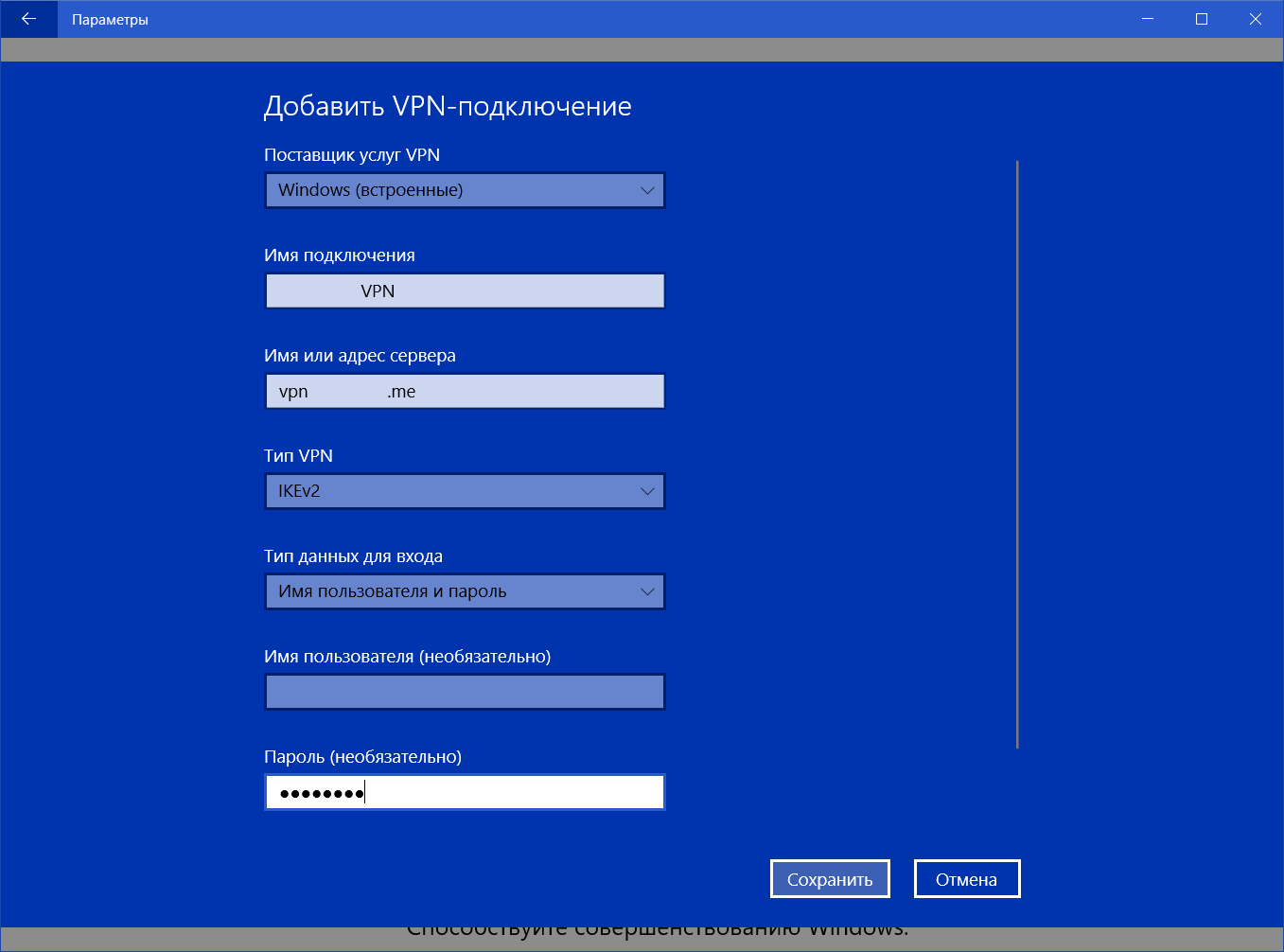
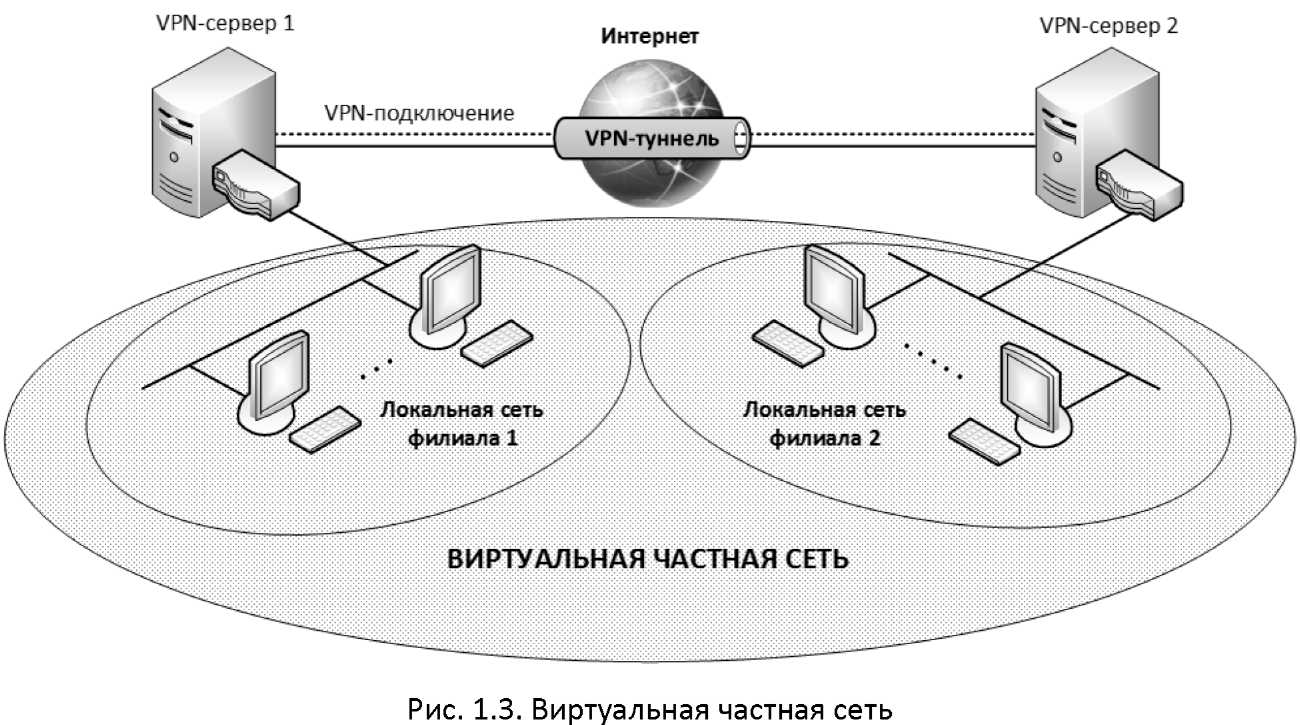


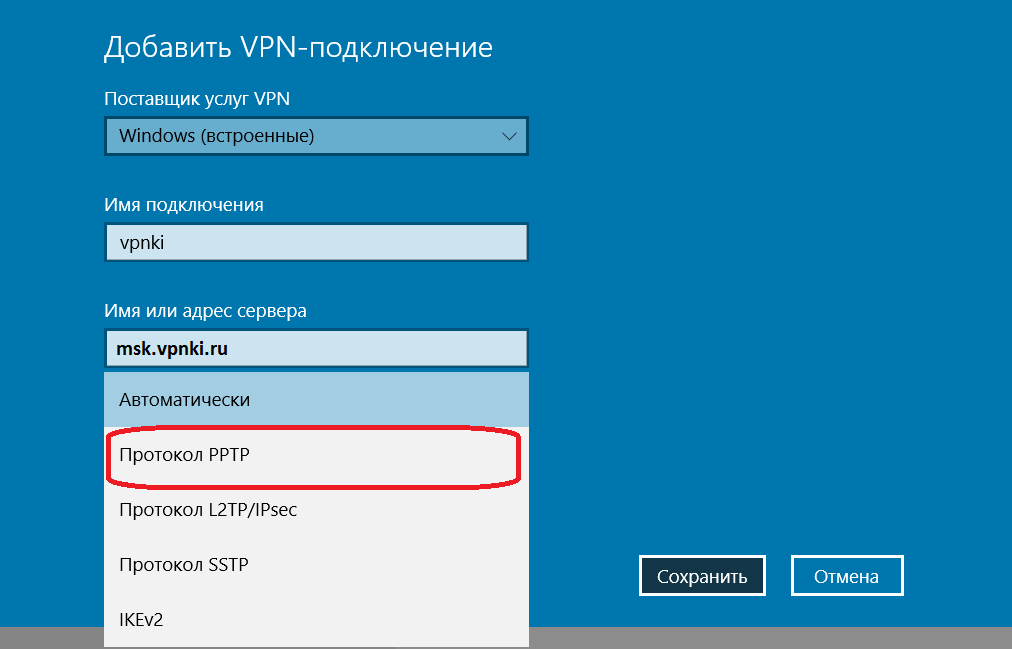
 С прокси примерно такая же ситуация — бесплатные решения годятся только для самых простых и недолгих задач.
С прокси примерно такая же ситуация — бесплатные решения годятся только для самых простых и недолгих задач.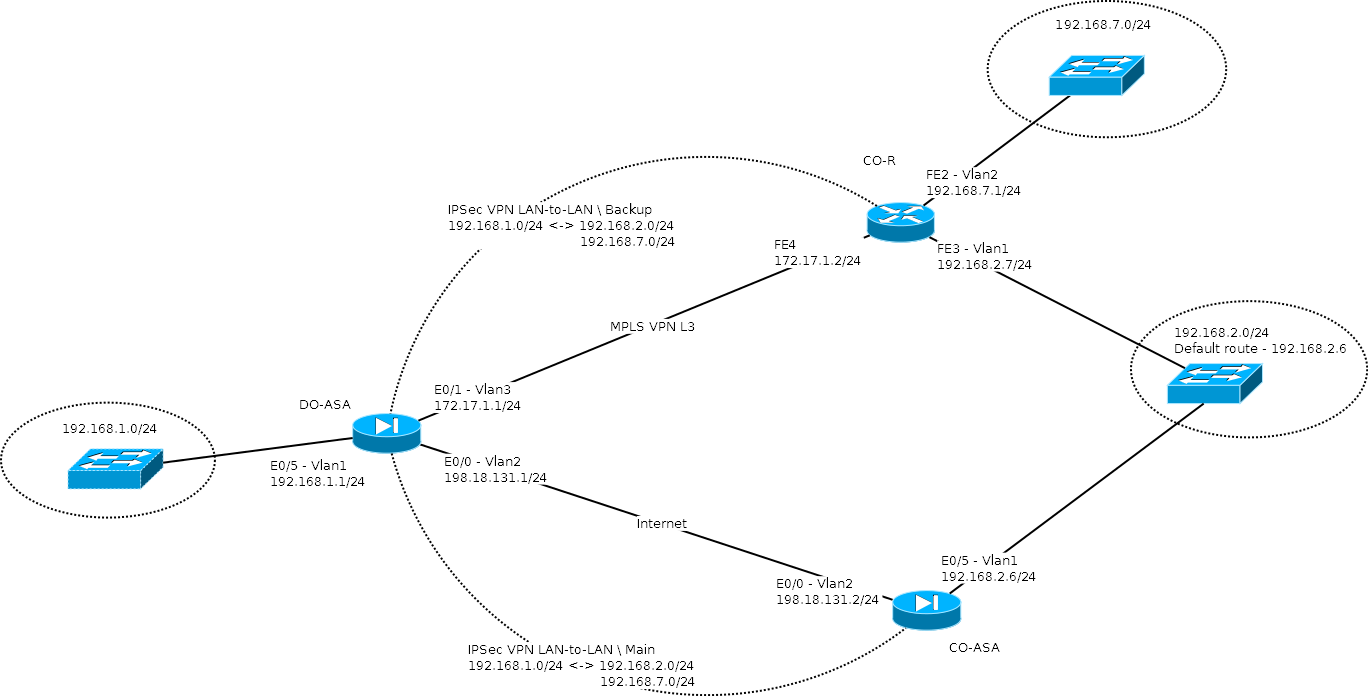 Кроме того, VPN используется для защиты данных. А если вы владелец VPN сервера, то можете отслеживать и контролировать рабочий трафик, например, закрывая доступ к определённым сайтам.
Кроме того, VPN используется для защиты данных. А если вы владелец VPN сервера, то можете отслеживать и контролировать рабочий трафик, например, закрывая доступ к определённым сайтам.
 В нём видно, что бесплатно программу дают попробовать лишь на неделю, после чего от вас потребуют оплатить премиум подписку. Вы можете отложить её приобретение.
В нём видно, что бесплатно программу дают попробовать лишь на неделю, после чего от вас потребуют оплатить премиум подписку. Вы можете отложить её приобретение.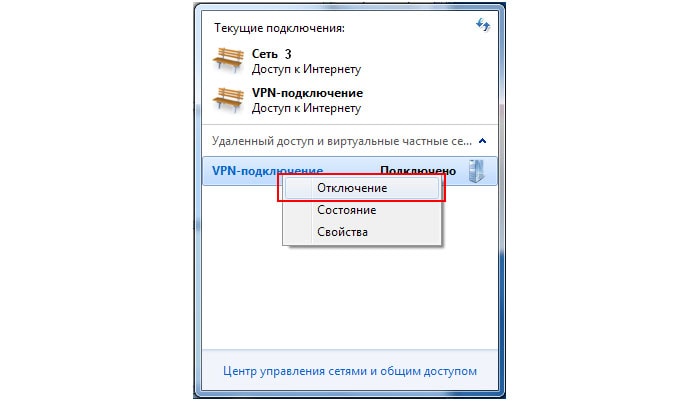

 Не стоит использовать непроверенные VPN-соединения.
Не стоит использовать непроверенные VPN-соединения. Для данного региона AWS тариф составляет 0,10 USD в час.
Для данного региона AWS тариф составляет 0,10 USD в час.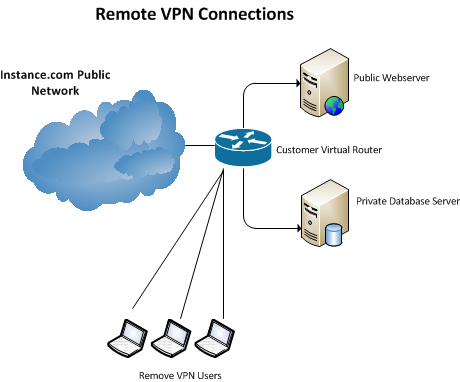 И он имеет 256-битное шифрование банковского уровня и построен на сильных протоколах OpenVPN и OpenSSL.
И он имеет 256-битное шифрование банковского уровня и построен на сильных протоколах OpenVPN и OpenSSL.
Ваш комментарий будет первым